Siemens GIGASET E495, GIGASET E490 User Manual [no]
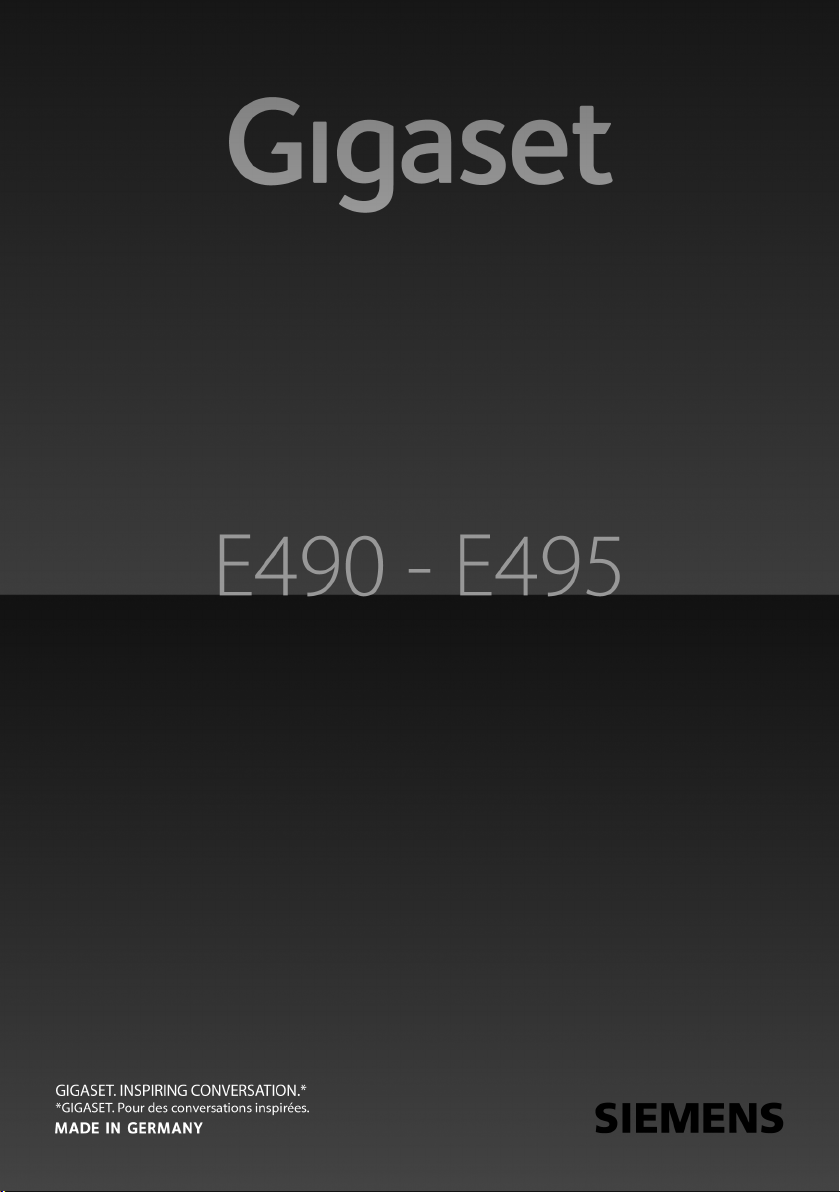
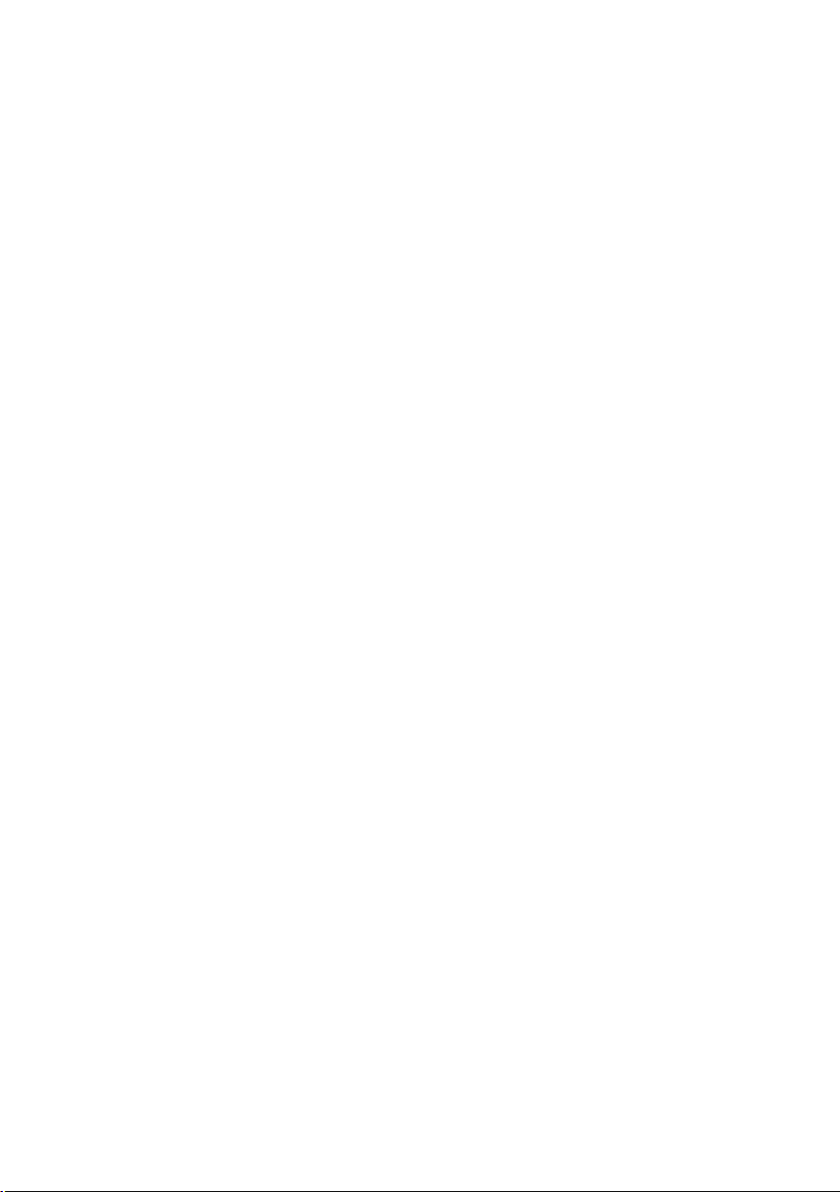
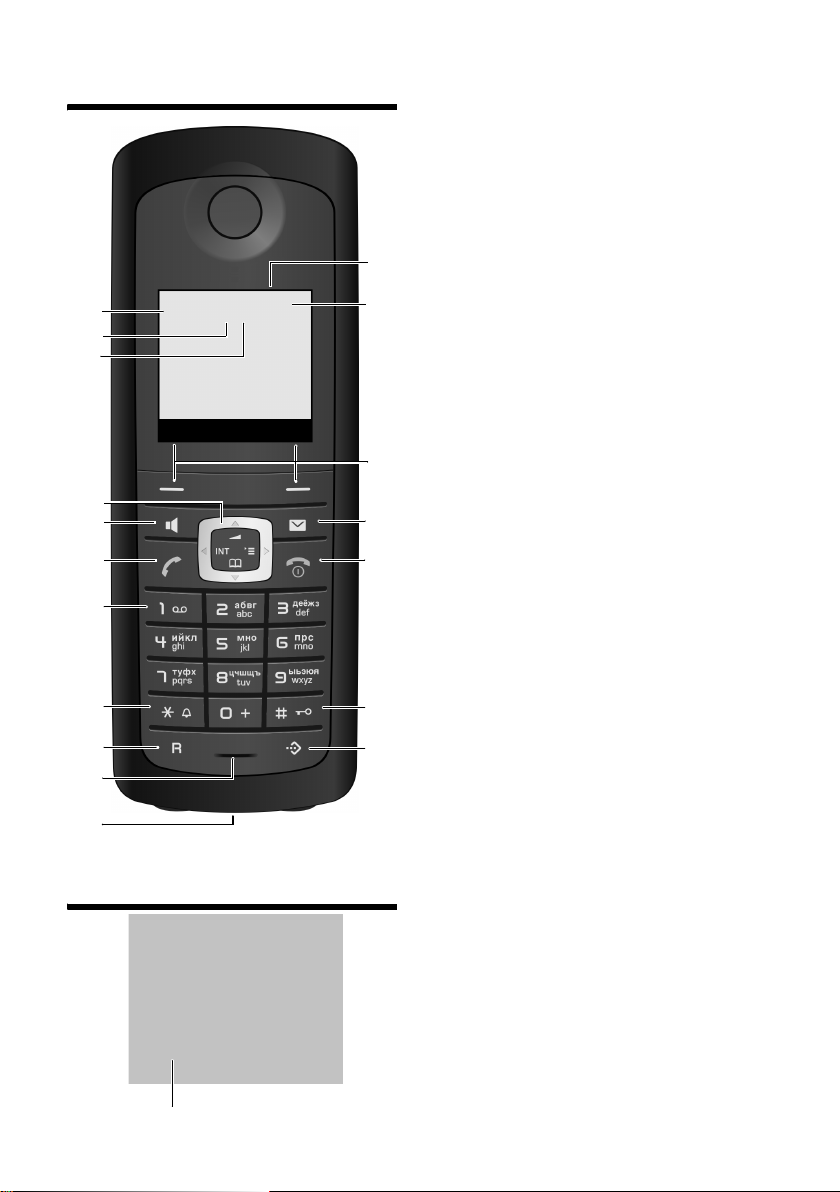
Трубка
Трубка
18
17
16
15
14
13
12
11
10
9
8
¼Ã½V
INT 1
01.10.0909:45
INT SMS
Базовый блок
Кнопка регистрации/пейджинга (¢стр. 57)
1 Дисплей в режиме готовности
2 Состояние аккумуляторов
= e V U (разряжены - заряжены)
= мигает: аккумуляторы почти
разряжены
e V U мигает: аккумуляторы
заряжаются
3 Клавиши управления меню,
отображаемого на дисплее (
4 Клавиша сообщений
1
2
3
4
5
6
7
Вызов списков позвонивших и сообщений;
Мигает: новое сообщение или новый вызов
5 Клавиша „отбой“, клавиша включения/
выключения
Завершение разговора, прерывание
функции, возврат на предыдущий уровень
меню (нажмите и быстро отпустите),
возврат в режим готовности (удерживайте
нажатой), включение/выключение
переносного телефона (удерживайте
нажатой в режиме готовности)
6 Клавиша „#“
Включение/выключение блокировки
клавиатуры (удерживайте нажатой
в режиме готовности), переключение
режимов ввода прописных/строчных букв
и цифр
7 Клавиша списка телефонных компаний
Вызов списка телефонных компаний
8 Разъем для подключения гарнитуры
¢стр. 14)
(
9 Микрофон
10 Клавиша „R“
- Консультация (размыкание шлейфа)
- Пауза при наборе номера (удерживайте
нажатой)
11 Клавиша
Включение/выключение звукового сигнала
(удерживайте нажатой),
во время соединения: переключение
режимов импульсного и тонального набора
номера (нажмите и быстро отпустите),
при вводе текста: вызов таблицы
специальных символов
12 Клавиша 1
Вызов автоответчика (только E495)/
автоответчика телефонной сети
(нажмите и удерживайте нажатой)
13 Клавиша соединения
Прием вызова, вызов списка повторного
набора (нажмите и быстро отпустите)
начало набора (удерживайте нажатой)
При вводе сообщения SMS: отправка SMSсообщения
14 Клавиша громкой связи
Переключение режимов разговора через
трубку и громкой связи;
*
¢стр. 17)
1
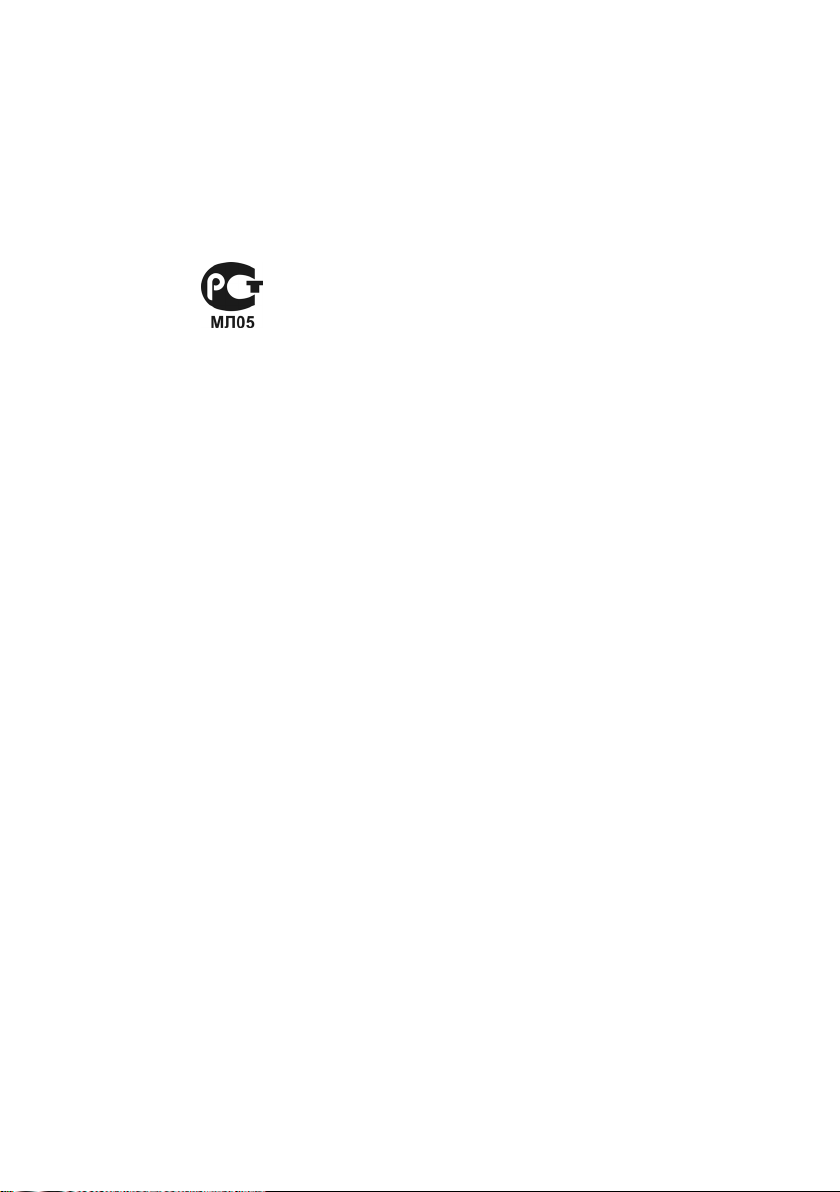
Базовый блок
горит: включена громкая связь;
мигает: входящий вызов
15 Управляющая клавиша (
16 Эко. режим включен (
17 Символ автоответчика (только E495)
Автоответчик включен;
мигает: запись сообщения на автоответчик
или управление автоответчиком с другого
переносного телефона
18 Эко. режим+ включен (
¢стр. 16)
¢стр. 54)
¢стр. 54)
2
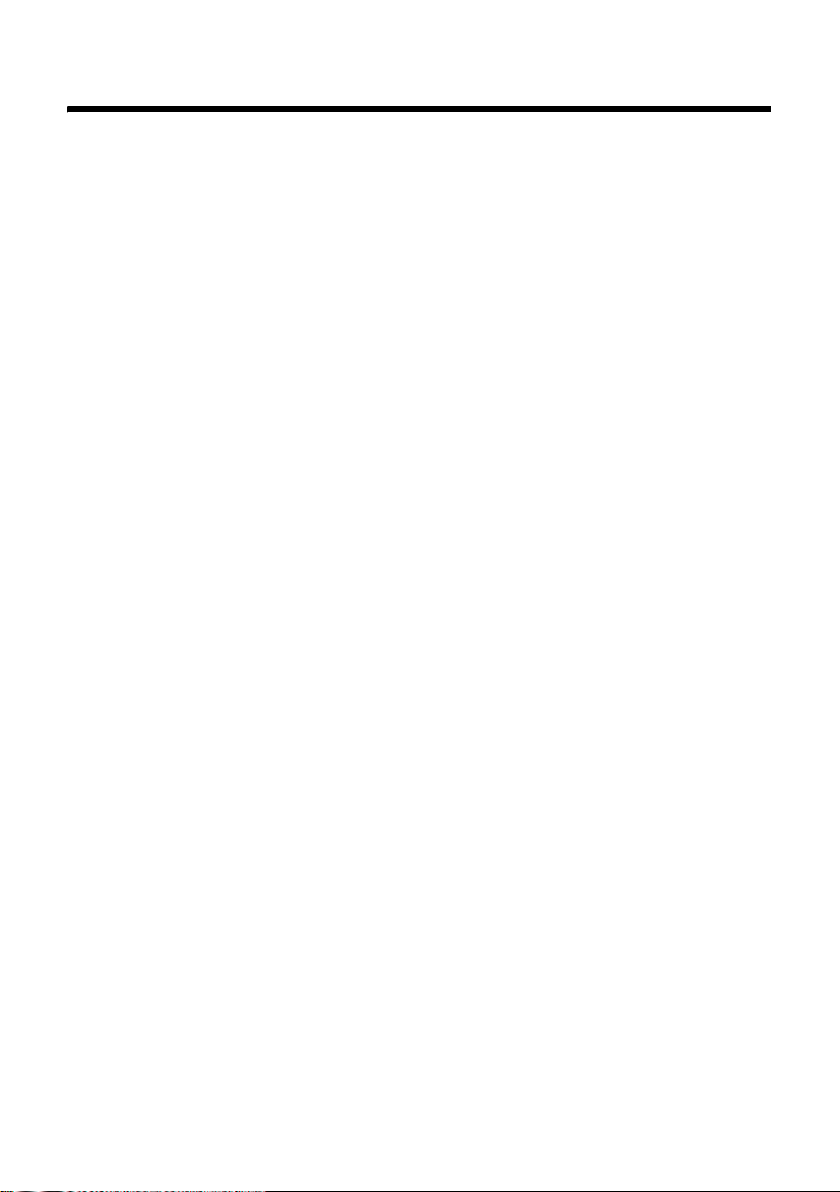
Содержание
Трубка . . . . . . . . . . . . . . . . . . . . . . . . . . . . . . . . . . . . . . . . . . . . . . . . . . . . . . . . . . . . 1
Базовый блок . . . . . . . . . . . . . . . . . . . . . . . . . . . . . . . . . . . . . . . . . . . . . . . . . . . . 1
Меры предосторожности . . . . . . . . . . . . . . . . . . . . . . . . . . . . . . . . . . . . . . . . . 6
Первые шаги . . . . . . . . . . . . . . . . . . . . . . . . . . . . . . . . . . . . . . . . . . . . . . . . . . . . . 7
Комплект поставки - проверка . . . . . . . . . . . . . . . . . . . . . . . . . . . . . . . . . . . . . . . . . . . . . . . 7
Установка базового блока и зарядной подставки . . . . . . . . . . . . . . . . . . . . . . . . . . . . 8
Подключение базового блока . . . . . . . . . . . . . . . . . . . . . . . . . . . . . . . . . . . . . . . . . . . . . . . 8
Подключение зарядной подставки . . . . . . . . . . . . . . . . . . . . . . . . . . . . . . . . . . . . . . . . . . 9
Подготовка переносного телефона к работе . . . . . . . . . . . . . . . . . . . . . . . . . . . . . . . 10
Подключение гарнитуры . . . . . . . . . . . . . . . . . . . . . . . . . . . . . . . . . . . . . . . . . . . . . . . . . . . 14
Что делать дальше? . . . . . . . . . . . . . . . . . . . . . . . . . . . . . . . . . . . . . . . . . . . . . . . . . . . . . . . . . 15
Управление переносным телефоном . . . . . . . . . . . . . . . . . . . . . . . . . . . . 16
Управляющая клавиша . . . . . . . . . . . . . . . . . . . . . . . . . . . . . . . . . . . . . . . . . . . . . . . . . . . . . . 16
Клавиши управления меню . . . . . . . . . . . . . . . . . . . . . . . . . . . . . . . . . . . . . . . . . . . . . . . . . 17
Клавиши набора номера . . . . . . . . . . . . . . . . . . . . . . . . . . . . . . . . . . . . . . . . . . . . . . . . . . . . 17
Исправление неправильного ввода . . . . . . . . . . . . . . . . . . . . . . . . . . . . . . . . . . . . . . . . 17
Использование меню . . . . . . . . . . . . . . . . . . . . . . . . . . . . . . . . . . . . . . . . . . . . . . . . . . . . . . . 18
Включение/выключение переносного телефона . . . . . . . . . . . . . . . . . . . . . . . . . . . 19
Включение/выключение блокировки клавиатуры . . . . . . . . . . . . . . . . . . . . . . . . . . 19
Обозначения в инструкции по эксплуатации . . . . . . . . . . . . . . . . . . . . . . . . . . . . . . . 20
Обзор меню . . . . . . . . . . . . . . . . . . . . . . . . . . . . . . . . . . . . . . . . . . . . . . . . . . . . . 21
Разговор по телефону . . . . . . . . . . . . . . . . . . . . . . . . . . . . . . . . . . . . . . . . . . . 23
Внешние соединения . . . . . . . . . . . . . . . . . . . . . . . . . . . . . . . . . . . . . . . . . . . . . . . . . . . . . . . 23
Переключение между импульсным и тональным (DTMF) набором номера . 23
Завершение соединения . . . . . . . . . . . . . . . . . . . . . . . . . . . . . . . . . . . . . . . . . . . . . . . . . . . . 23
Прием вызова и определение номера звонящего (АОН или CallerID) . . . . . . . 24
Громкая связь . . . . . . . . . . . . . . . . . . . . . . . . . . . . . . . . . . . . . . . . . . . . . . . . . . . . . . . . . . . . . . . 26
Выключение микрофона . . . . . . . . . . . . . . . . . . . . . . . . . . . . . . . . . . . . . . . . . . . . . . . . . . . . 26
Использование удобных функций телефонной сети . . . . . . . . . . . . . 27
Использование телефонного справочника
и других списков . . . . . . . . . . . . . . . . . . . . . . . . . . . . . . . . . . . . . . . . . . . . . . . . 28
Телефонный справочник и список телефонных компаний . . . . . . . . . . . . . . . . . . 28
Список повторного набора . . . . . . . . . . . . . . . . . . . . . . . . . . . . . . . . . . . . . . . . . . . . . . . . . 31
Вызов списков с помощью клавиши сообщений . . . . . . . . . . . . . . . . . . . . . . . . . . . . 31
Сокращение расходов на телефонную связь . . . . . . . . . . . . . . . . . . . . . 33
Объединение номера телефонной компании
с абонентским номером . . . . . . . . . . . . . . . . . . . . . . . . . . . . . . . . . . . . . . . . . . . . . . . . . . . . 33
Автоматический выбор оператора . . . . . . . . . . . . . . . . . . . . . . . . . . . . . . . . . . . . . . . . . 34
Содержание
3
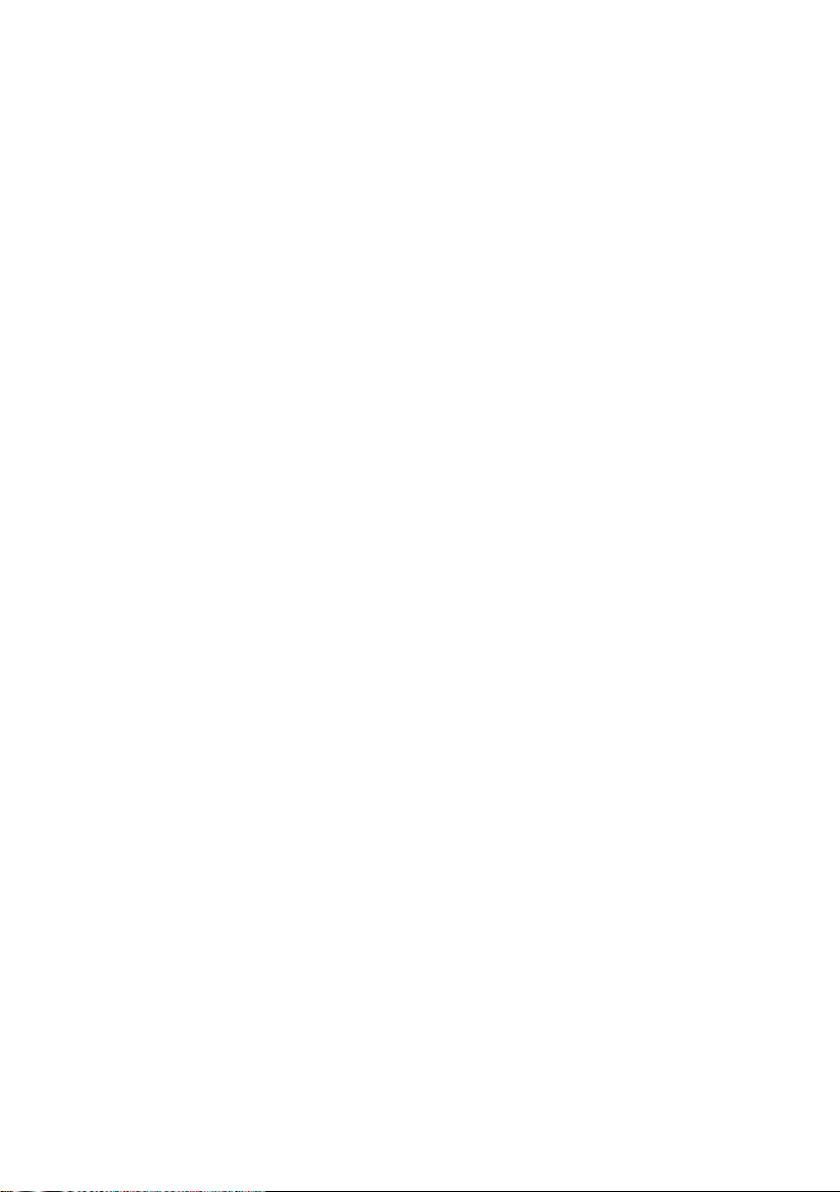
Содержание
SMS (текстовые сообщения) . . . . . . . . . . . . . . . . . . . . . . . . . . . . . . . . . . . . . 36
Ввод/отправка SMS . . . . . . . . . . . . . . . . . . . . . . . . . . . . . . . . . . . . . . . . . . . . . . . . . . . . . . . . . 36
Прием сообщений SMS . . . . . . . . . . . . . . . . . . . . . . . . . . . . . . . . . . . . . . . . . . . . . . . . . . . . . 39
Извещения с помощью SMS . . . . . . . . . . . . . . . . . . . . . . . . . . . . . . . . . . . . . . . . . . . . . . . . . 41
Почтовые ящики SMS . . . . . . . . . . . . . . . . . . . . . . . . . . . . . . . . . . . . . . . . . . . . . . . . . . . . . . . 41
Настройка SMS-центра . . . . . . . . . . . . . . . . . . . . . . . . . . . . . . . . . . . . . . . . . . . . . . . . . . . . . . 43
Функции SMS при подключении телефона к офисной АТС . . . . . . . . . . . . . . . . . . 44
Включение/отключение подавления первого звонка . . . . . . . . . . . . . . . . . . . . . . . 44
Включение/отключение функции SMS . . . . . . . . . . . . . . . . . . . . . . . . . . . . . . . . . . . . . . 44
Устранение неисправностей (SMS) . . . . . . . . . . . . . . . . . . . . . . . . . . . . . . . . . . . . . . . . . . 44
Автоответчик базового блока Gigaset E495 . . . . . . . . . . . . . . . . . . . . . . 46
Управление автоответчиком с переносного телефона . . . . . . . . . . . . . . . . . . . . . . 46
Включение/выключение прослушивания . . . . . . . . . . . . . . . . . . . . . . . . . . . . . . . . . . . 50
Настройка автоответчика . . . . . . . . . . . . . . . . . . . . . . . . . . . . . . . . . . . . . . . . . . . . . . . . . . . 50
Настройка быстрого вызова автоответчика клавишей 1 . . . . . . . . . . . . . . . . . . . . 51
Дистанционное управление автоответчиком . . . . . . . . . . . . . . . . . . . . . . . . . . . . . . . 51
Использование автоответчика телефонной сети
(голосовая почта) . . . . . . . . . . . . . . . . . . . . . . . . . . . . . . . . . . . . . . . . . . . . . . . . 53
Настройка быстрого вызова для автоответчика телефонной сети . . . . . . . . . . 53
Просмотр сообщения автоответчика телефонной сети . . . . . . . . . . . . . . . . . . . . 53
ECO DECT . . . . . . . . . . . . . . . . . . . . . . . . . . . . . . . . . . . . . . . . . . . . . . . . . . . . . . . . 54
Настройка будильника . . . . . . . . . . . . . . . . . . . . . . . . . . . . . . . . . . . . . . . . . . 55
Использование нескольких переносных телефонов . . . . . . . . . . . . . 56
Регистрация переносных телефонов . . . . . . . . . . . . . . . . . . . . . . . . . . . . . . . . . . . . . . . 56
Отмена регистрации переносных телефонов . . . . . . . . . . . . . . . . . . . . . . . . . . . . . . . 57
Поиск переносного телефона („пейджинг“) . . . . . . . . . . . . . . . . . . . . . . . . . . . . . . . . . 57
Внутренние соединения . . . . . . . . . . . . . . . . . . . . . . . . . . . . . . . . . . . . . . . . . . . . . . . . . . . . 57
Подключение к внешнему соединению . . . . . . . . . . . . . . . . . . . . . . . . . . . . . . . . . . . . . 59
Изменение названия переносного телефона . . . . . . . . . . . . . . . . . . . . . . . . . . . . . . . 59
Изменение внутреннего номера переносного телефона . . . . . . . . . . . . . . . . . . . 59
Использование переносного телефона для акустического контроля
помещения . . . . . . . . . . . . . . . . . . . . . . . . . . . . . . . . . . . . . . . . . . . . . . . . . . . . . . 60
Настройка переносного телефона . . . . . . . . . . . . . . . . . . . . . . . . . . . . . . . 62
Быстрый вызов функций . . . . . . . . . . . . . . . . . . . . . . . . . . . . . . . . . . . . . . . . . . . . . . . . . . . . 62
Выбор языка дисплейных сообщений . . . . . . . . . . . . . . . . . . . . . . . . . . . . . . . . . . . . . . 62
Настройка дисплея . . . . . . . . . . . . . . . . . . . . . . . . . . . . . . . . . . . . . . . . . . . . . . . . . . . . . . . . . 62
Заставка для дисплея . . . . . . . . . . . . . . . . . . . . . . . . . . . . . . . . . . . . . . . . . . . . . . . . . . . . . . . 63
Настройка подсветки дисплея . . . . . . . . . . . . . . . . . . . . . . . . . . . . . . . . . . . . . . . . . . . . . . 63
Включение/выключение автоматического приема вызовов . . . . . . . . . . . . . . . . 63
Регулировка громкости телефона/громкой связи . . . . . . . . . . . . . . . . . . . . . . . . . . 64
Изменение вызывного сигнала . . . . . . . . . . . . . . . . . . . . . . . . . . . . . . . . . . . . . . . . . . . . . 64
Включение/выключение предупредительных сигналов . . . . . . . . . . . . . . . . . . . . 66
Возврат настроек переносного телефона в состояние заводских у
становок . . . . . . . . . . . . . . . . . . . . . . . . . . . . . . . . . . . . . . . . . . . . . . . . . . . . . . . . . . . . . . . . . . . . 66
4
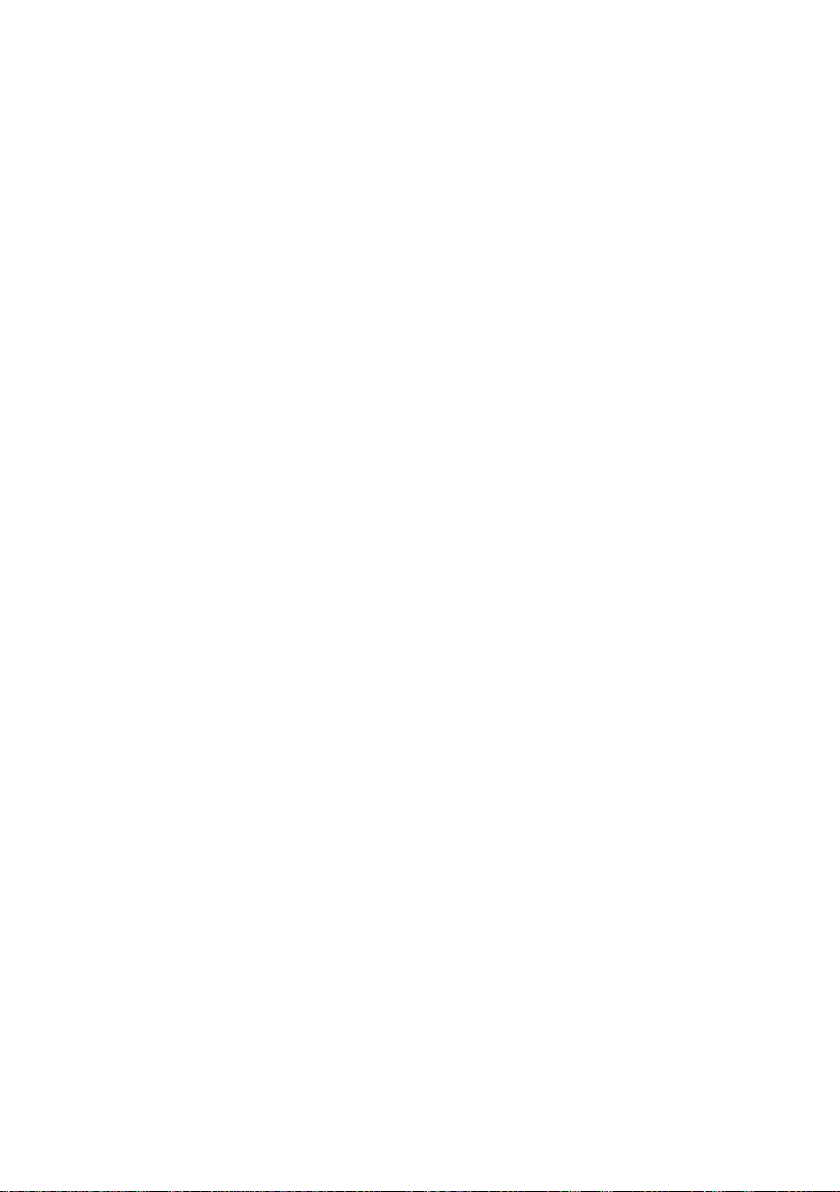
Содержание
Настройка базового блока . . . . . . . . . . . . . . . . . . . . . . . . . . . . . . . . . . . . . . . 67
Защита телефона от использования посторонними . . . . . . . . . . . . . . . . . . . . . . . . 67
Включение/отключение мелодии при ожидании соединения . . . . . . . . . . . . . . 67
Поддержка ретранслятора . . . . . . . . . . . . . . . . . . . . . . . . . . . . . . . . . . . . . . . . . . . . . . . . . 68
Возврат настроек базового блока в состояние заводских установок . . . . . . . 68
Подключение базового блока к офисной АТС . . . . . . . . . . . . . . . . . . . . 69
Способ набора номера и время „флэш“ . . . . . . . . . . . . . . . . . . . . . . . . . . . . . . . . . . . . 69
Сохранение кода выхода в город . . . . . . . . . . . . . . . . . . . . . . . . . . . . . . . . . . . . . . . . . . . 69
Настройка продолжительности пауз . . . . . . . . . . . . . . . . . . . . . . . . . . . . . . . . . . . . . . . . 70
Служба сервиса и поддержи . . . . . . . . . . . . . . . . . . . . . . . . . . . . . . . . . . . . . 71
Вопросы и ответы . . . . . . . . . . . . . . . . . . . . . . . . . . . . . . . . . . . . . . . . . . . . . . . . . . . . . . . . . . . 72
Допуск к эксплуатации . . . . . . . . . . . . . . . . . . . . . . . . . . . . . . . . . . . . . . . . . . . . . . . . . . . . . . 73
Охрана окружающей среды . . . . . . . . . . . . . . . . . . . . . . . . . . . . . . . . . . . . . 74
Утилизация . . . . . . . . . . . . . . . . . . . . . . . . . . . . . . . . . . . . . . . . . . . . . . . . . . . . . . . . . . . . . . . . . 74
Условия гарантийного обслуживания . . . . . . . . . . . . . . . . . . . . . . . . . . . . . . . . . . . . . . 75
Приложение . . . . . . . . . . . . . . . . . . . . . . . . . . . . . . . . . . . . . . . . . . . . . . . . . . . . . 77
Уход . . . . . . . . . . . . . . . . . . . . . . . . . . . . . . . . . . . . . . . . . . . . . . . . . . . . . . . . . . . . . . . . . . . . . . . . 77
Контакт с жидкостью . . . . . . . . . . . . . . . . . . . . . . . . . . . . . . . . . . . . . . . . . . . . . . . . . . . . . . . 77
Технические характеристики . . . . . . . . . . . . . . . . . . . . . . . . . . . . . . . . . . . . . . . . . . . . . . . 77
Ввод и редактирование текста . . . . . . . . . . . . . . . . . . . . . . . . . . . . . . . . . . . . . . . . . . . . . . 78
Аксессуары . . . . . . . . . . . . . . . . . . . . . . . . . . . . . . . . . . . . . . . . . . . . . . . . . . . . . . 80
Настенный монтаж базового блока . . . . . . . . . . . . . . . . . . . . . . . . . . . . . . 83
Настенный монтаж зарядной подставки . . . . . . . . . . . . . . . . . . . . . . . . . 83
Алфавитный указатель . . . . . . . . . . . . . . . . . . . . . . . . . . . . . . . . . . . . . . . . . . 84
5
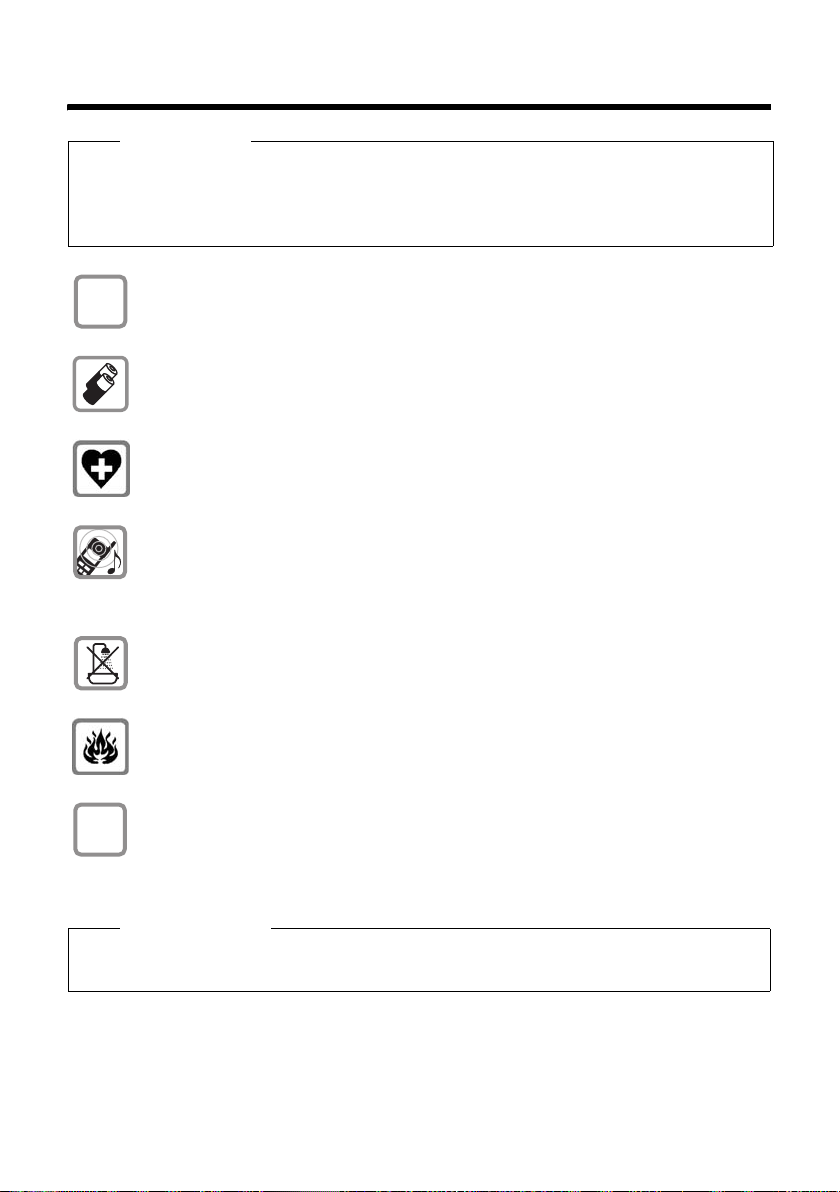
Меры предосторожности
Меры предосторожности
Внимание
Перед использованием телефона внимательно прочитайте раздел „Меры
предосторожности“.
Объясните вашим детям их содержание и возможные опасности при использовании
телефона.
Используйте только прилагаемое зарядное устройство, как это указано на
$
нижней стороне базового блока или зарядной подставки.
Используйте только рекомендуемые перезаряжаемые аккумуляторы
¢ стр. 77) . Никогда не используйте обычные (неперезаряжаемые) батарейки,
(
так как это может привести к травмам.
Телефон может создавать помехи медицинскому оборудованию. Следите за
соблюдением соответствующих технических требований
(например, в медицинских учреждениях).
Не подносите телефон к уху обратной стороной, если он звонит или если
включена функция громкой связи. При несоблюдении этого требования
возможно хроническое повреждение слуха.
Трубка может вызывать неприятное жужжание в слуховых аппаратах.
Не устанавливайте базовый блок и зарядную подставку в ванной или
в душе. Базовый блок и зарядная подставка не защищены от брызг (
Не пользуйтесь телефоном в помещениях с повышенной взрывоопасностью
(например, на лакокрасочных производствах).
ƒ
Некоторые из описанных в настоящей инструкции по эксплуатации функции доступны
не во всех странах.
6
Передавайте ваш телефон Gigaset другим лицам только вместе
с инструкцией по эксплуатации.
Рекомендация
¢ стр. 77).
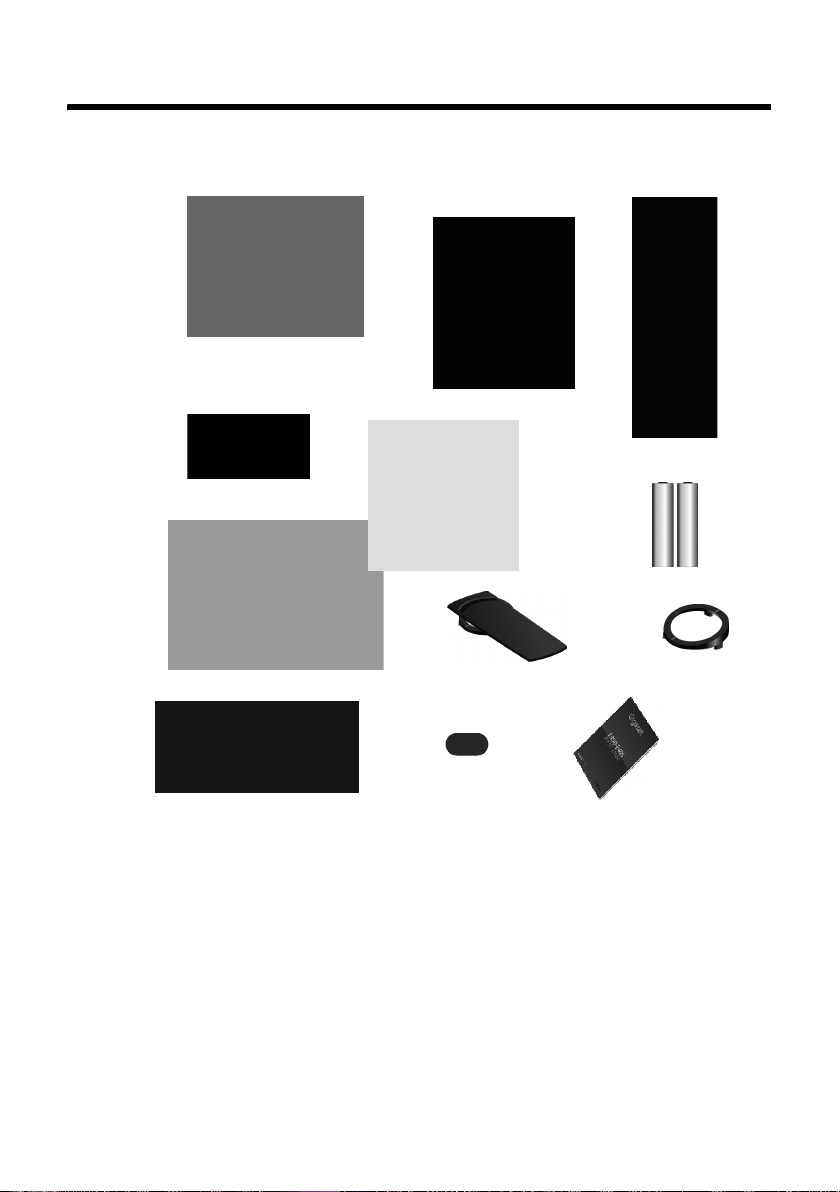
Первые шаги
Комплект поставки - проверка
213
Первые шаги
4
5
6
78
J
1 базовый блок Gigaset E490/E495,
2 блок питания базового блока,
3 трубка Gigaset E49H,
4 зарядная подставка,
5 блок питания зарядной подставки,
6 два аккумулятора,
7 крышка аккумуляторного отсека,
8 зажим для крепления телефона на ремне,
9 уплотнительное кольцо,
J телефонный кабель,
K резиновая заглушка гнезда для подключения гарнитуры,
L инструкция по эксплуатации.
K
L
9
7
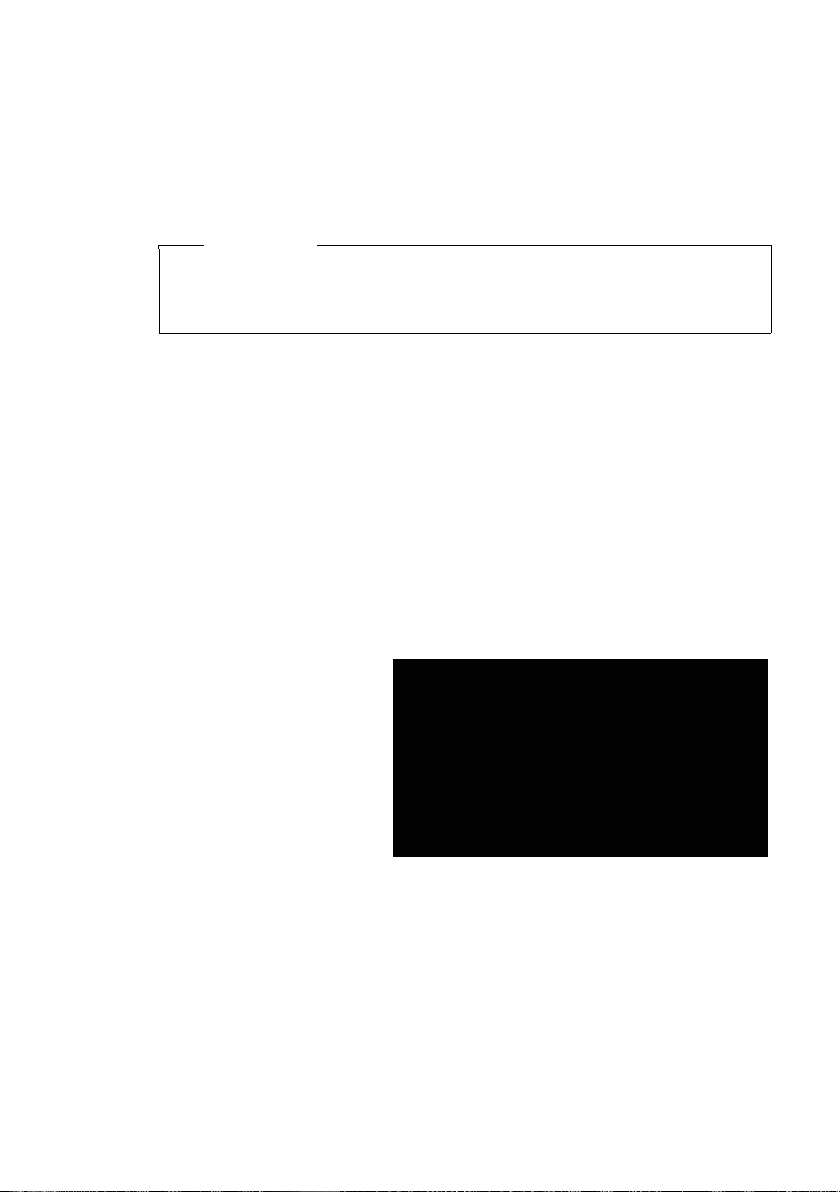
Первые шаги
Установка базового блока и зарядной подставки
Зарядная подставка и базовый блок предназначены для использования в
закрытых сухих помещениях при температуре от +5 °C до +45 °C.
¤ Устанавливайте базовый блок в центре квартир или дома. Устанавливайте
базовый блок и зарядную подставку на ровную нескользкую поверхность
или повесьте их на стену
Примечание
u Обратите внимание на дальность связи базового блока.
На открытом пространстве она составляет до 300 м, в зданиях до 50 м.
u Дальность связи уменьшается при включении режима Eco (¢ стр. 54).
Обычно ножки устройства не оставляют следов на поверхности, на которою
оно установлено. Однако, учитывая многообразие используемых при
производстве мебели лаков и полировок, нельзя исключить следов в месте
установки.
Обратите внимание:
u Телефон не должен подвергаться следующим воздействиям: источники
тепла, прямой солнечный свет, другие электрические устройства.
u Защищайте телефон Gigaset от сырости, пыли, агрессивных жидкостей и
паров.
Подключение базового блока
¢ стр. 83.
¤ Сначала
подключите
сетевой блок
питания 1.
2
1
1
¤ Затем подключите
телефонный
штекер 2 и
проложите кабели
через канавки.
Обратите
внимание:
u Блок питания всегда должен быть подключен, так как телефон не работает
без электропитания.
u Используйте только прилагаемые телефонный кабель и блок питания.
Назначение контактов телефонных кабелей может различаться
(назначение контактов ¢ стр. 78).
8
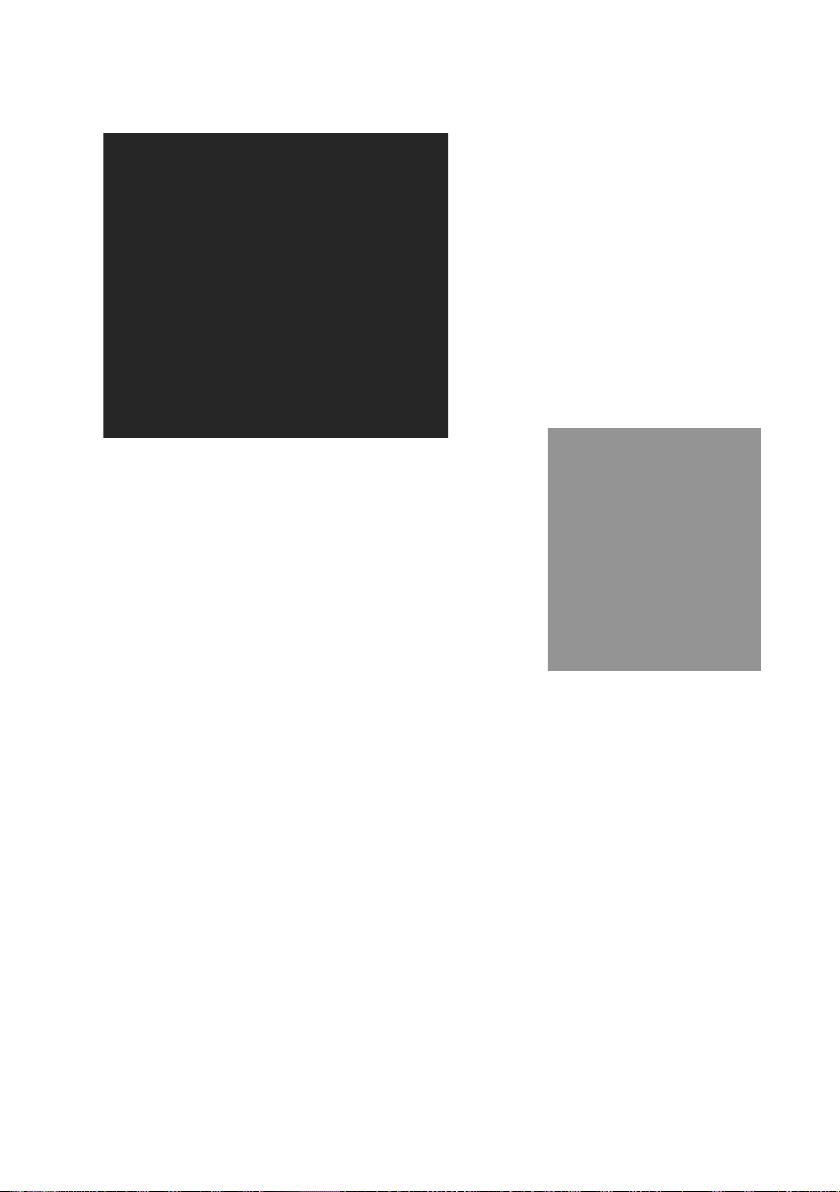
Подключение зарядной подставки
Первые шаги
2
1
Если вы хотите отсоединить штекер от
зарядной подставки, нажмите кнопку
фиксатора 1 и выньте штекер 2.
¤ Подключите плоский штекер блока
питания 1.
¤ Подключите блок питания к
электросети 2.
2
1
9
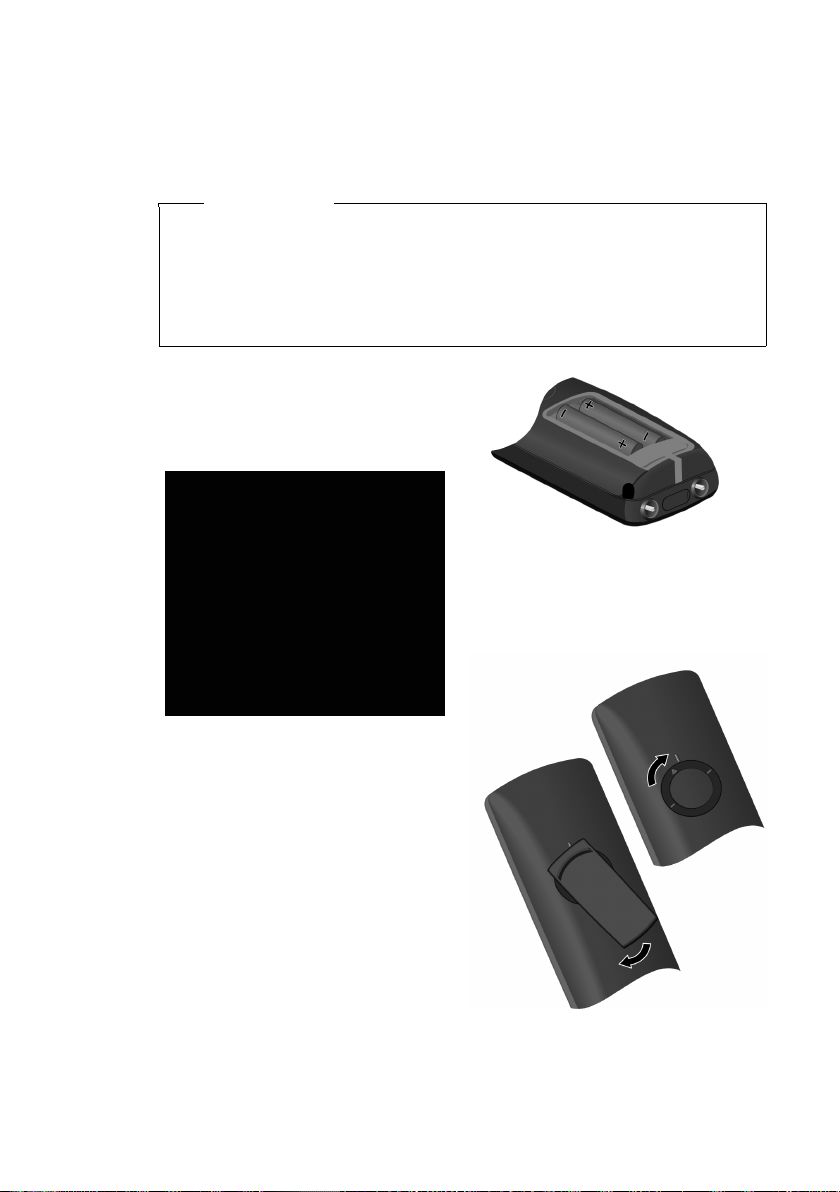
Первые шаги
Подготовка переносного телефона к работе
Дисплей и управляющая клавиша телефона заклеены пленкой.
Снимите защитные пленки!
Установка аккумуляторов и закрывание крышки
аккумуляторного отсека
Внимание
Используйте только разрешенные фирмой Gigaset Communications GmbH
перезаряжаемые аккумуляторы (
обычные (неперезаряжаемые) батарейки, так как это может привести к
травмам и порче телефона. Например, возможно повреждение покрытия
батареек или аккумуляторов или взрыв аккумуляторов. Кроме того,
возможно нарушение работоспособности или повреждение устройства.
¢ стр. 77). Никогда не используйте
¤ Вставьте аккумуляторы в телефон,
соблюдая полярность. Полярность
указана в аккумуляторном отсеке или на
нем.
b
¤ Держите крышку аккумуляторного
отсека под небольшим углом и
сначала закрепите ее на корпусе с
нижней стороны
¤ Затем надавите на крышку b. Крышка
должна зафиксироваться.
a
a.
10
¤ Установите в крышку
аккумуляторного отсека
уплотнительное кольцо или зажим
для ношения на ремне как показано
на рисунке (под углом примерно
20°). При установке
уплотнительного кольца обрате
внимание на положение стрелки.
¤ Поверните уплотнительное кольцо
или зажим для ношения на ремне по
часовой стрелке до упора.
Уплотнительное кольцо закрыто,
если отметки на кольце и крышке
совпадают.
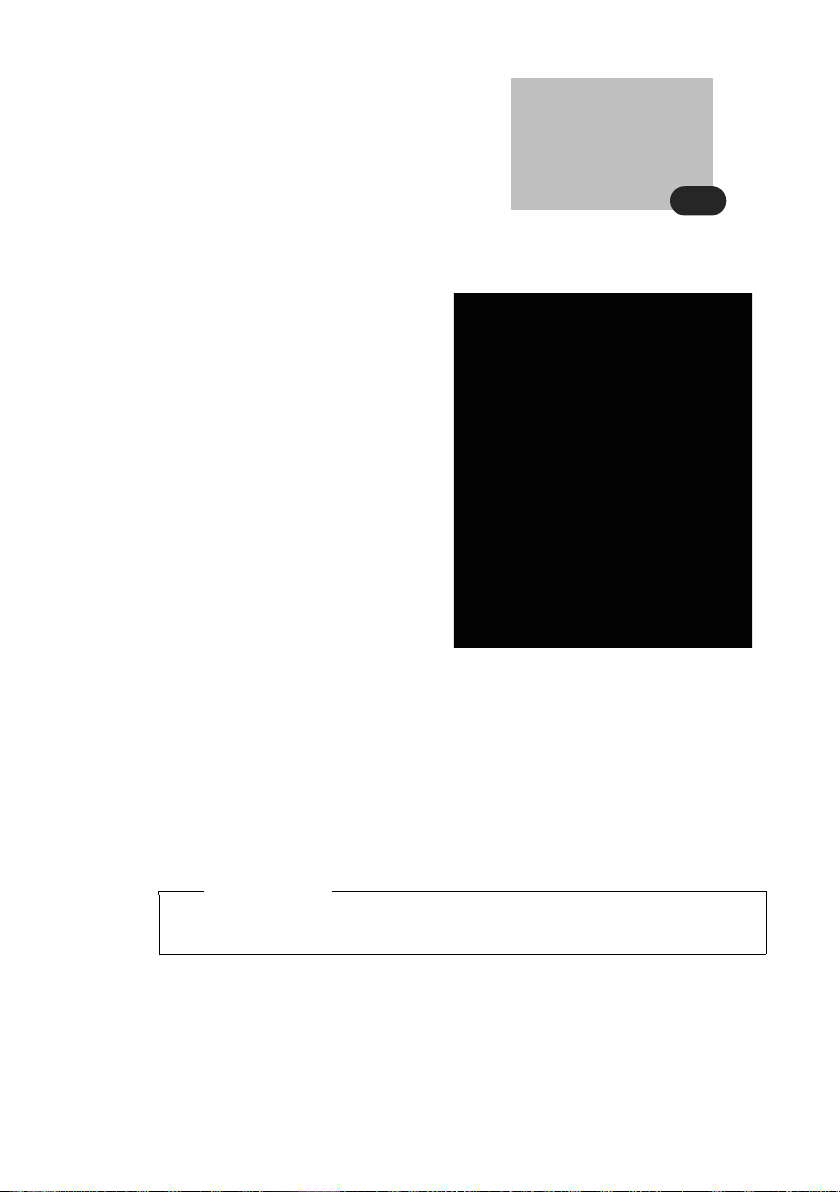
Первые шаги
¤ Установите прилагаемую
резиновую заглушку для разъема
для подключения гарнитуры для
обеспечения защиты от брызг.
Если необходимо открыть крышку
аккумуляторного отсека, например, для замены аккумуляторов, выполните
следующие действия:
¤ Поверните уплотнительное
кольцо или зажим для ношения
на ремне против часовой
стрелки (примерно на 20°).
При повороте уплотнительного
кольца захватите большим и
указательным пальцами оба
ребра уплотнительного кольца.
¤ Вставьте подходящий предмет
(например, небольшую монету)
в выемку в верхней части
крышки аккумуляторного
отсека и поверните его, чтобы
открыть крышку.
Установка телефона в
зарядную подставку
¤ Подключите блок питания зарядной подставки к розетке электросети.
¤ Установите трубку в зарядную подставку дисплеем вперед.
Трубка уже зарегистрирована на базовом блоке. Поэтому выполнять
регистрацию переносного телефона не нужно. Если вы хотите
зарегистрировать трубку на другом базовом блоке или использовать на
вашем базовом блоке другие переносные телефоны, то регистрацию
переносных телефонов нужно выполнять вручную
Оставьте трубку в зарядной подставке для зарядки аккумулятора.
Рекомендация
Устанавливать трубку следует только в предназначенную для
использования с этим телефоном зарядную подставку.
¢ стр. 56.
11
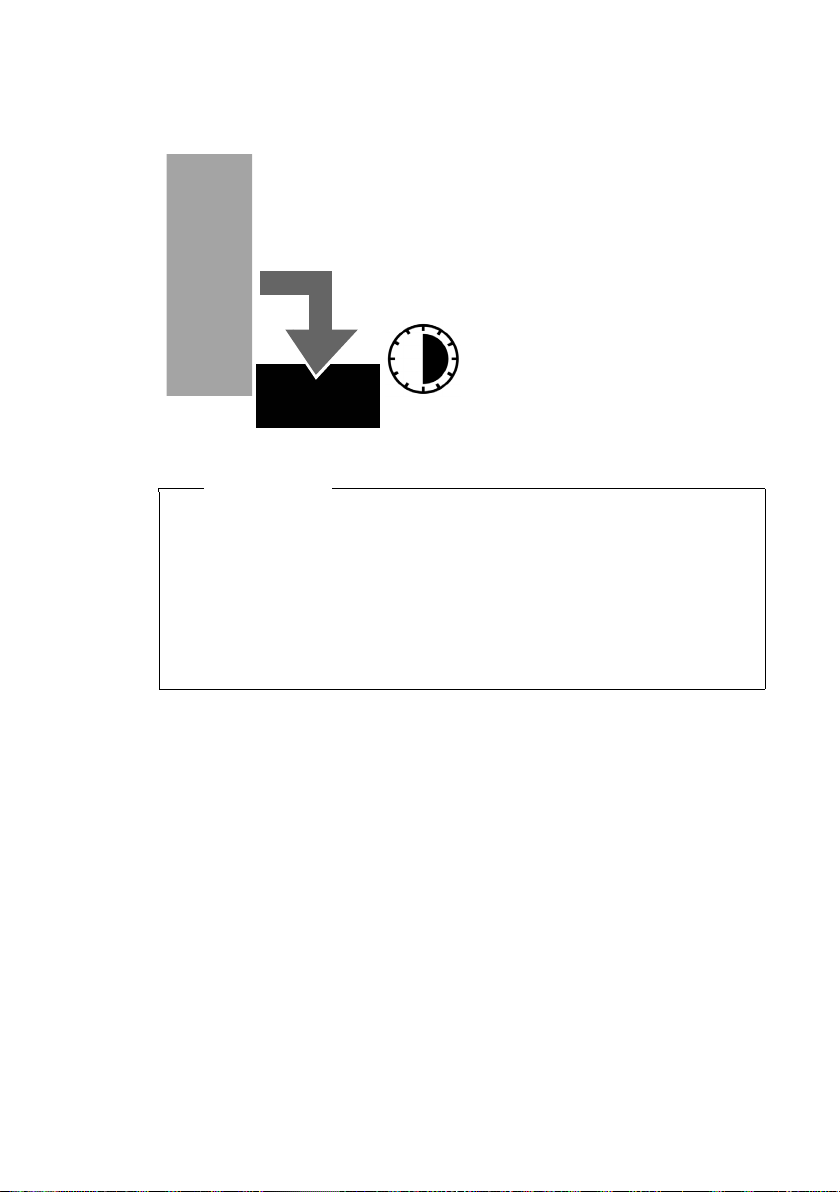
Первые шаги
Первая зарядка и разряд аккумуляторов
Правильная индикация состояния аккумуляторов возможна только после
полной зарядки и последующего полного разряда аккумуляторов.
¤ трубку следует оставить в зарядной
подставке на шесть часов.
¤ Затем выньте телефон из
6ч
Рекомендация
u После первой зарядки и разрядки аккумуляторов трубкy можно
устанавливать в зарядную подставку после каждого разговора.
u Повторяйте процедуру зарядки и полного разряда аккумуляторов,
если вы вынули аккумуляторы из телефона и установили их вновь.
u Во время зарядки аккумуляторы могут нагреваться. Это нормальное
явление, не представляющее опасности.
u Емкость аккумуляторов снижается через определенное время по
техническим причинам.
зарядной подставки и
снова поставьте его туда
только, после полного
разряда аккумуляторов.
12
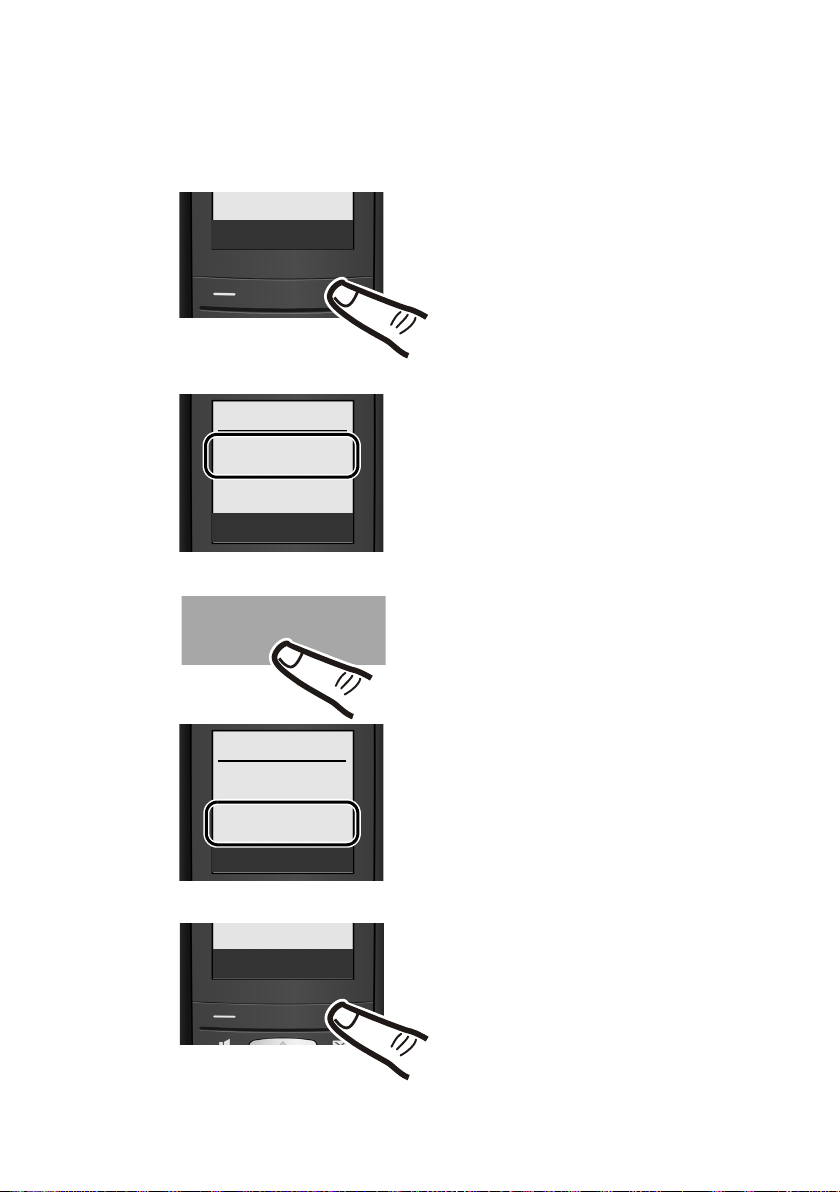
Первые шаги
Ввод даты и времени
Введите дату и время. Это необходимо, например, для правильной
регистрации времени поступления входящих вызовов и использования
будильника.
Дата/время
Дата
[01.10.09]
Bремя
00:00
Ý Сохран.
Дата/время
Дата
01.10.09
Bремя
[07:15]
Ý Сохран.
Время
¤ Если дата и время не были
введены ранее, нажмите
дисплейную клавишу
вызова поля ввода.
§Время§ для
¤ Активная строка отмечена
символами [...].
С помощью цифровых клавиш
введите день, месяц и год - 6
цифр, например,
Q QQO
для 01.10.2009.
¤ Нажимайте управляющую
клавишу снизу для перехода
к вводу времени.
¤ Введите часы и минуты -
4 цифры, например,
Q M 5
для 7 часов 15 минут.
Ý Сохран.
¤ Нажмите дисплейную
клавишу
сохранения ввода.
§Сохран.§ для
13
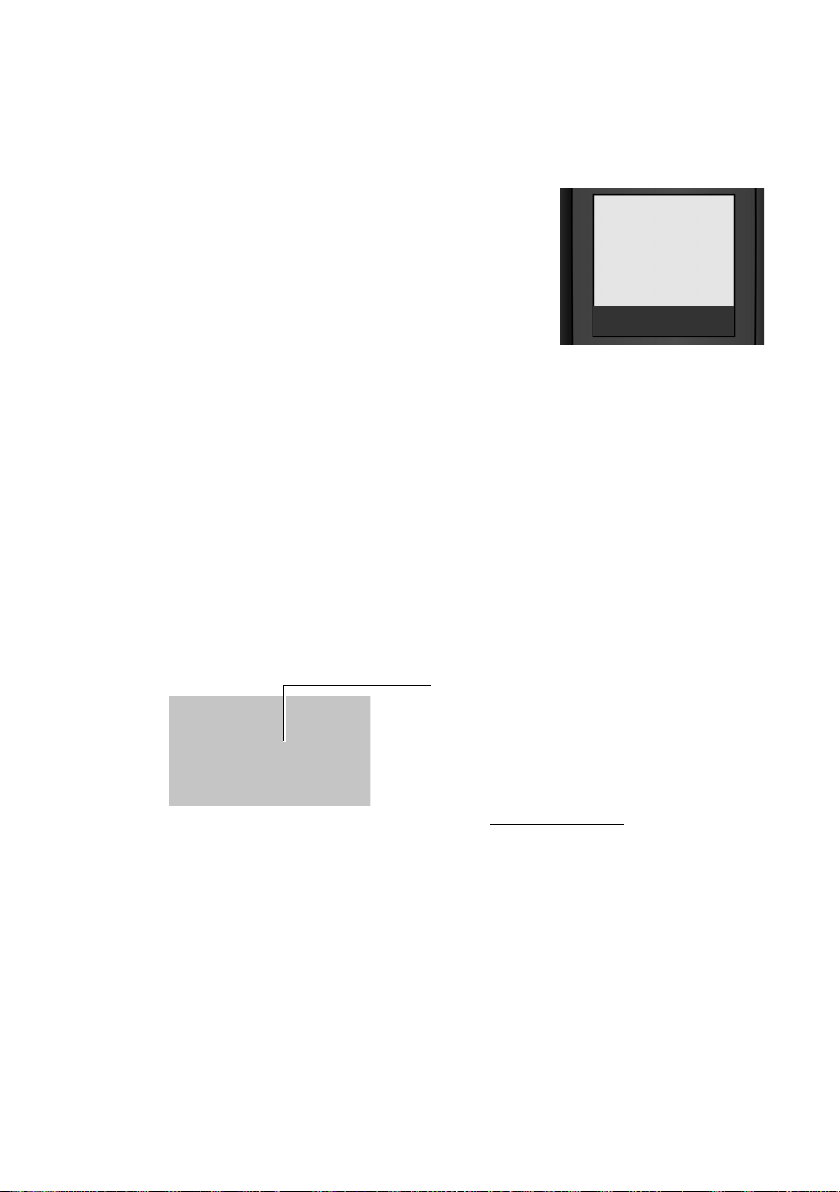
Первые шаги
Индикация в режиме готовности
Если телефон зарегистрирован и время установлено, то дисплей в режиме
готовности выглядит, как на рисунке (пример). Если включен автоответчик, то
в верхней строке дополнительно выводится символ автоответчика× .
Индикация на дисплее
¼ Эко. режим+ включен (¢ стр. 54)
½ Эко. режим включен (¢стр. 54)
Состояние аккумуляторов:
e V U (разряжены - заряжены)
=
= мигает: аккумуляторы почти разряжены
INT 1 внутреннее название переносного
телефона (
Если Эко. режим+ (
индикатор уровня принимаемого сигнала:
u сильный - слабый: ÐiÑÒ
u нет сигнала: мигает
Автоответчик включается со стандартным приветствием.
¢ стр. 59)
¢ стр. 54) не включен, то в левом верхнем углу выводится
Теперь телефон готов к работе!
Подключение гарнитуры
¼½V
INT 1
01.10.0907:15
INT SMS
Сняв резиновую заглушку, вы можете 2,5мм штекером подключить трубку с
нижней стороны телефона.
Информацию о рекомендуемых
гарнитурах вы найдёте на
соответствующей странице изделий
сайта www.gigaset.com
После отключения гарнитуры снова
установите резиновую заглушку.
.
14
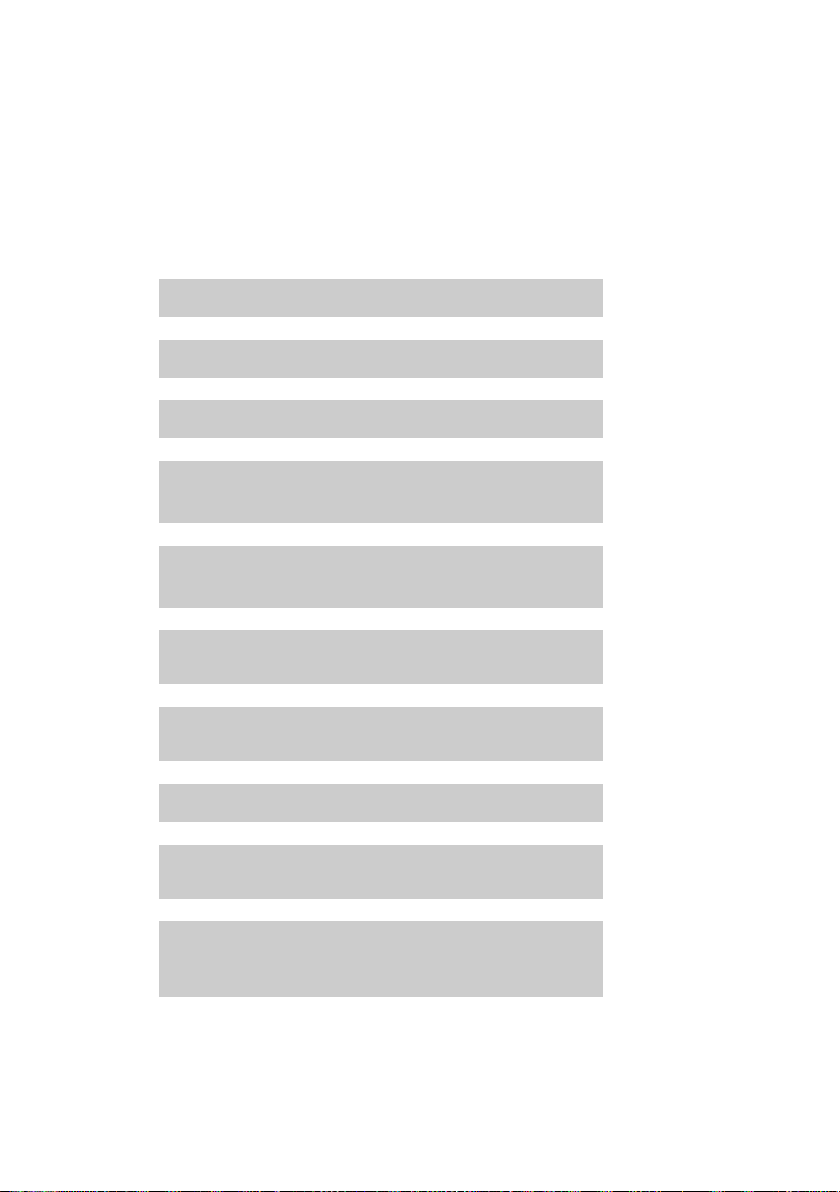
Что делать дальше?
g
g
После успешного подключения телефона Gigaset вы можете настроить его в
соответствии с вашими индивидуальными пожеланиями. Для быстрого поиска
нужных тем воспользуйтесь этим указателем.
Если вы не знакомы с использованием телефонов, управляемых с помощью
меню, например, других телефонов Gigaset, сначала прочитайте раздел
„Управление переносным телефоном“
Информацию о ... ... вы найдете здесь.
Первые шаги
¢ стр. 16.
Эко. режим / Эко. режим+ ¢ стр. 54
Настройка мелодии и громкости звонка ¢ стр. 64
Настройка громкости телефона ¢ стр. 64
Переключении между импульсным и тональным
(DTMF) режимами набора номера
Прием вызова и определение номера звонящего
(АОН и CallerID)
Запись на автоответчик собственного
приветствия
Подготовка телефона к приему сообщений
SMS
Подключение телефона к офисной АТС ¢ стр. 69
Регистрация на базовом блоке имеющихся
переносных телефонов Gigaset
g
g
g
g
g
g
g
¢ стр. 23
¢ стр. 24
¢ стр. 46
¢ стр. 36
¢ стр. 56
Копирование записей телефонного
справочника из старых переносных телефонов
Gigaset в новые
Если при использовании телефона у вас возникнут вопросы,
прочитайте советы по устранению неисправностей („Вопросы и
ответы“
¢ стр. 72 или обратитесь в нашу сервисную службу
g
¢ стр. 30
¢ стр. 71).
15
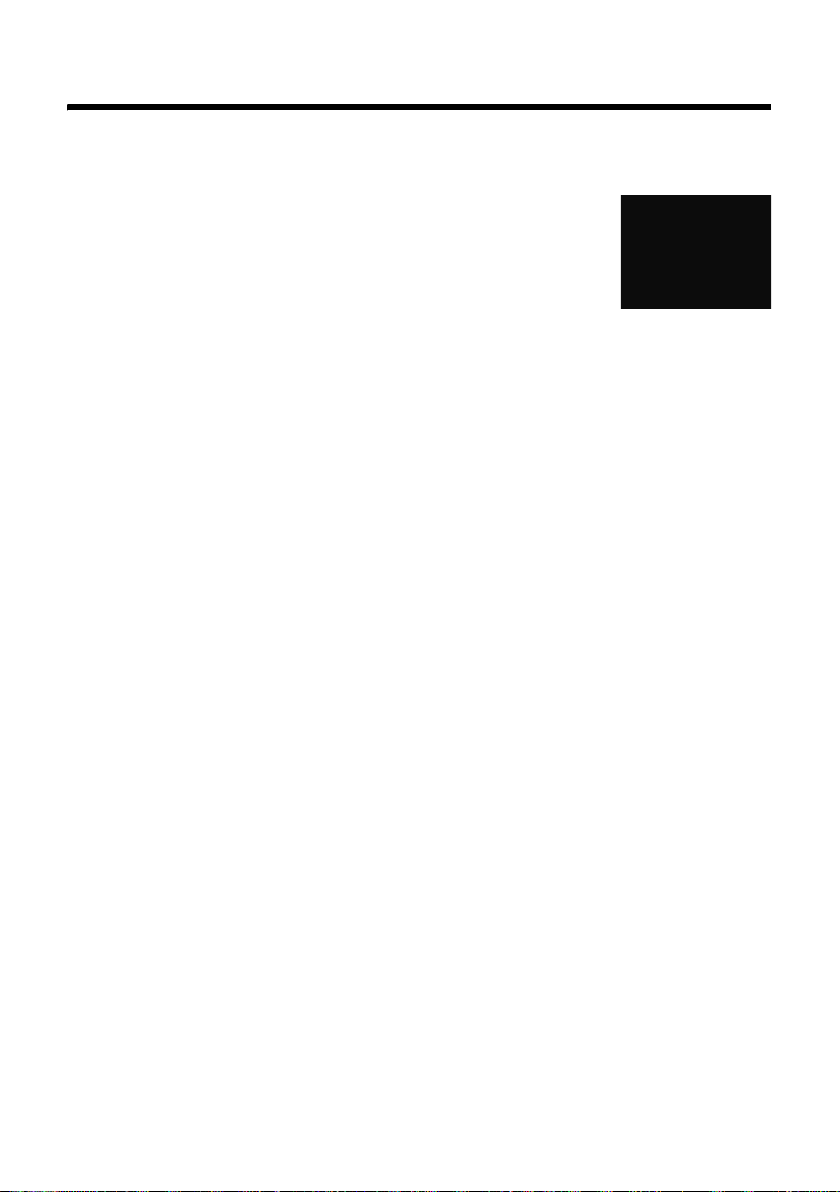
Управление переносным телефоном
Управление переносным телефоном
Управляющая клавиша
В инструкции по эксплуатации та часть управляющей
клавиши, которую вы должны нажать, отмечена черным
цветом, например, v означает нажатие управляющей
клавиши с правой стороны.
Функции управляющей клавиши:
В режиме готовности
s Вызов телефонного справочника.
v Вызов главного меню.
u Вызов списка переносных телефонов.
t Вызов меню для настройки громкости телефона (¢ стр. 64),
вызывного сигнала (
¢ стр. 66) переносного телефона.
(
В главном меню, подменю и в списках
t / s Листание вверх/вниз по строкам.
v Вызов подменю или подтверждение выбора.
u Возврат в предыдущее меню или прерывание процедуры.
¢ стр. 64) и предупредительных сигналов
16
В полях ввода
Перемещение с помощью управляющей клавиши курсора вверх t, вниз s,
вправо v или влево u.
Во время внешнего соединения
s Вызов телефонного справочника.
u Внутреннее наведение справки и отключение микрофона.
t Регулировка громкости трубки или громкой связи.
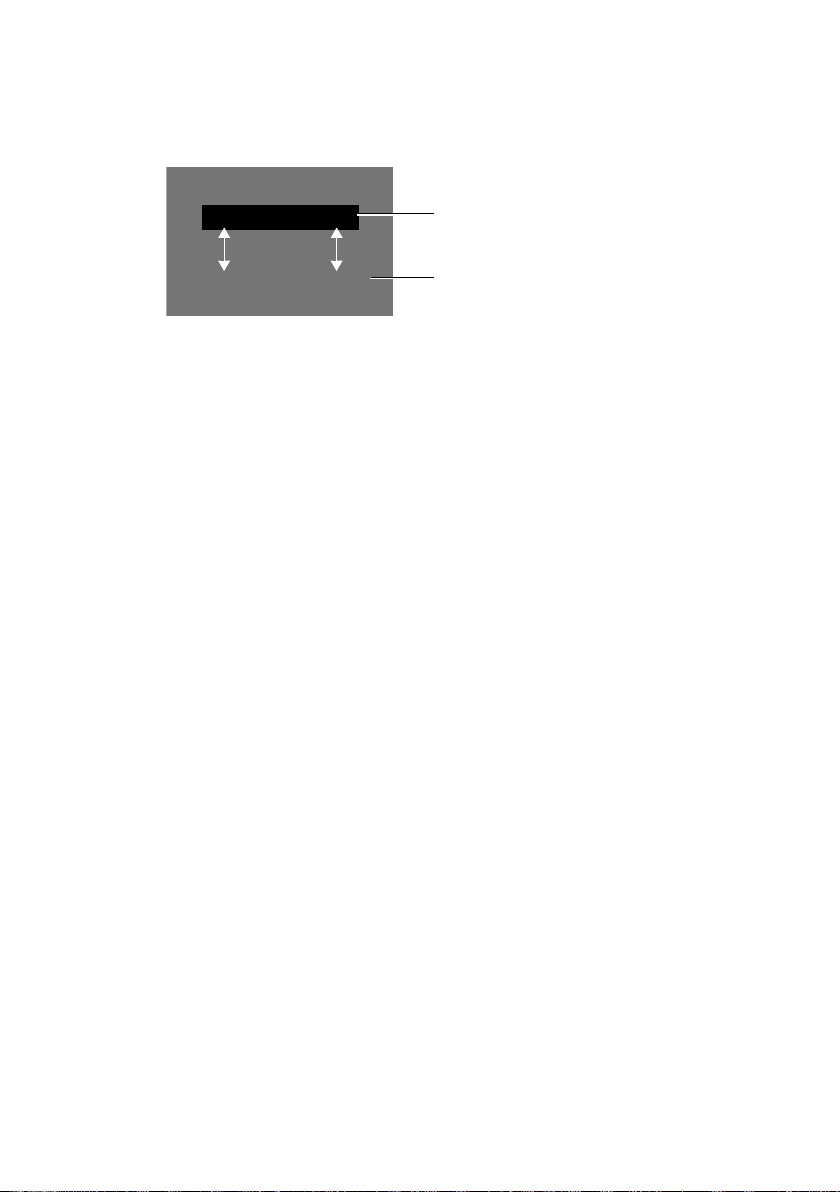
Клавиши управления меню
Функции дисплейных клавиш изменяются в зависимости от текущей ситуации.
Пример:
Управление переносным телефоном
INT SMS
1 Текущие функции дисплейных клавиш указываются в нижней строке дисплея.
Клавиши управления меню
2
Символы основных функций дисплейных клавиш:
§§§Выбо𧧧 Вызов меню функций, доступных в текущей ситуации.
W Клавиша удаления: удаление введенных символов по одному
справа налево.
Î Возврат в предыдущее меню или прерывание процедуры.
Ó Копирование номера в телефонный справочник.
Ÿ Переключение внешнего вызова на автоответчик
(только E495).
• Вызов списка повторного набора.
1
2
Клавиши набора номера
c / Q / * и т. д.
Нажмите указанные клавиши на переносном телефоне.
~ Введите цифры или буквы.
Исправление неправильного ввода
С помощью управляющей клавиши перейдите к неправильному символу.
После этого вы можете:
u Удалить символы слева от курсора с помощью дисплейной клавиши X.
u Добавить символы в позицию курсора.
u Заменить мигающие символы при вводе времени и даты.
17
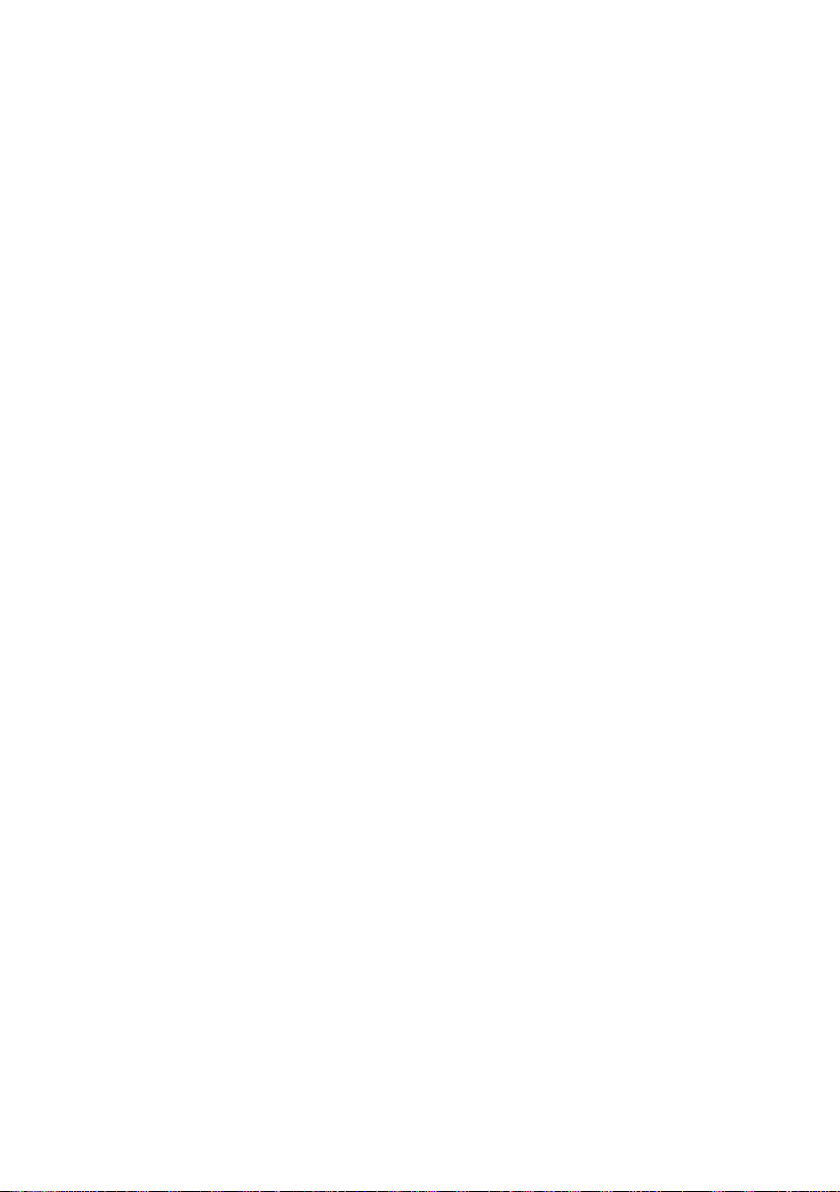
Управление переносным телефоном
Использование меню
Функции телефона вызываются с помощью меню, которое состоит из
нескольких уровней.
Главное меню (первый уровень меню)
¤ Для вызова главного меню нажмите в режиме готовности управляющую
клавишу v .
Функции главного меню представлены на дисплее списком с символами и
названиями.
Вызов функции, т. е. соответствующего подменю (следующего уровня меню):
¤ Выберите функцию с помощью управляющей клавиши q. Нажмите
дисплейную клавишу
Подменю
Функции подменю выводятся на дисплей в виде списка.
Вызов функции:
¤ Нажимая управляющую клавишу q выберите нужную функцию и нажмите
дисплейную клавишу
или:
¤ Ведите соответствующую комбинацию цифр (¢ стр. 21).
Если один раз нажать и быстро отпустить клавишу отбой a, то
осуществляется возврат в предыдущее меню или прерывание процедуры.
§ОК§.
§ОК§.
18
Возврат в режим готовности
Вы можете вернуться в режим готовности из любого пункта меню:
¤ Нажмите клавишу отбой a и удерживайте ее нажатой.
или:
¤ Не нажимайте ни одну клавишу: через 2 минуты телефон автоматически
вернется в режим готовности.
Изменения, которые не были подтверждены или сохранены нажатием
дисплейных клавиши
§ОК§ теряются.
Пример индикации на дисплее в режиме готовности стр. 14.
§ОК§, §Да§, §Сохран.§, §Отправ.§ или выбором опции Сохранить
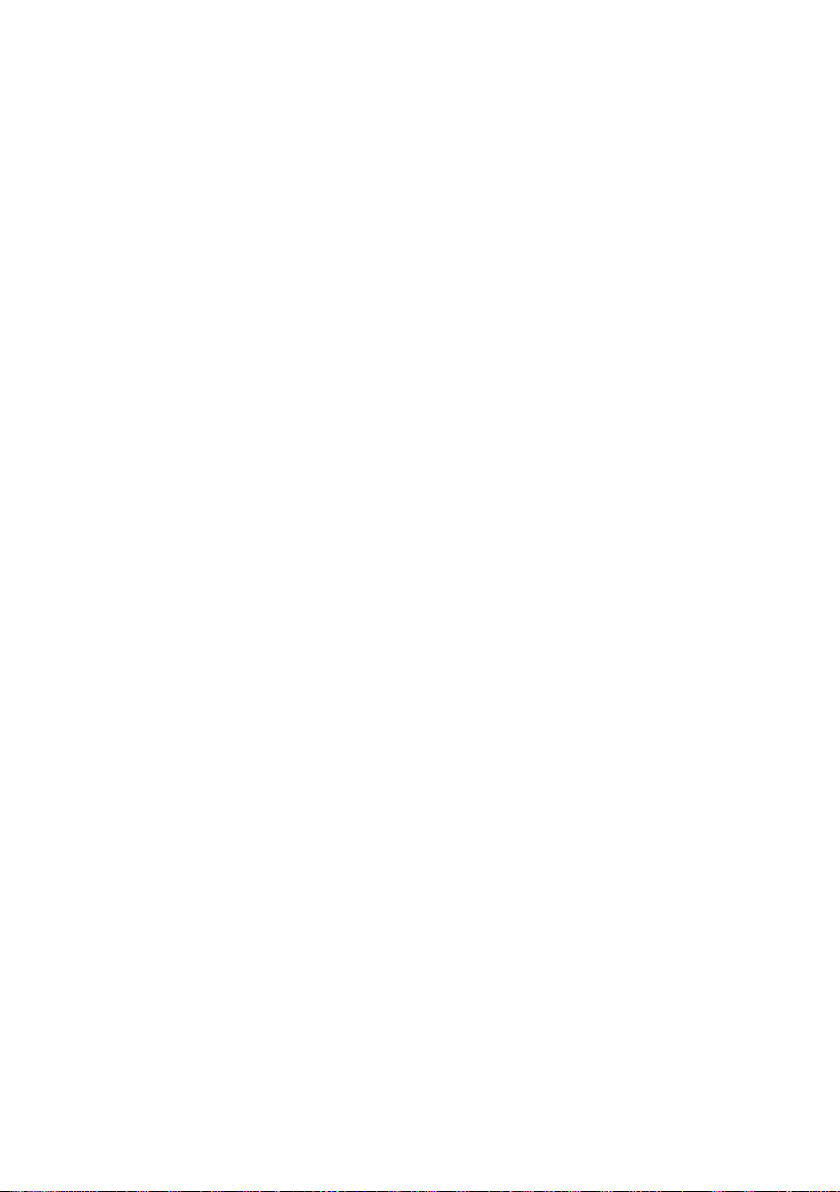
Управление переносным телефоном
Включение/выключение переносного телефона
a Для выключения переносного телефона в режиме готовности
нажмите и удерживайте нажатой клавишу отбой (звучит сигнал
подтверждения).
Для включения переносного телефона еще раз нажмите клавишу
отбой и удерживайте ее нажатой.
Включение/выключение блокировки клавиатуры
Блокировка клавиатуры служит для предотвращения случайного нажатия
клавиш.
# Нажмите и удерживайте нажатой клавишу # для включения или
отключения блокировки клавиатуры. Звучит сигнал
подтверждения.
Если включена блокировка клавиатуры, то на дисплей выводится символ и
при нажатии клавиш выводится соответствующее сообщение.
Блокировка клавиатуры автоматически отключается при поступлении
входящего вызова. По окончании соединения она снова включается.
19
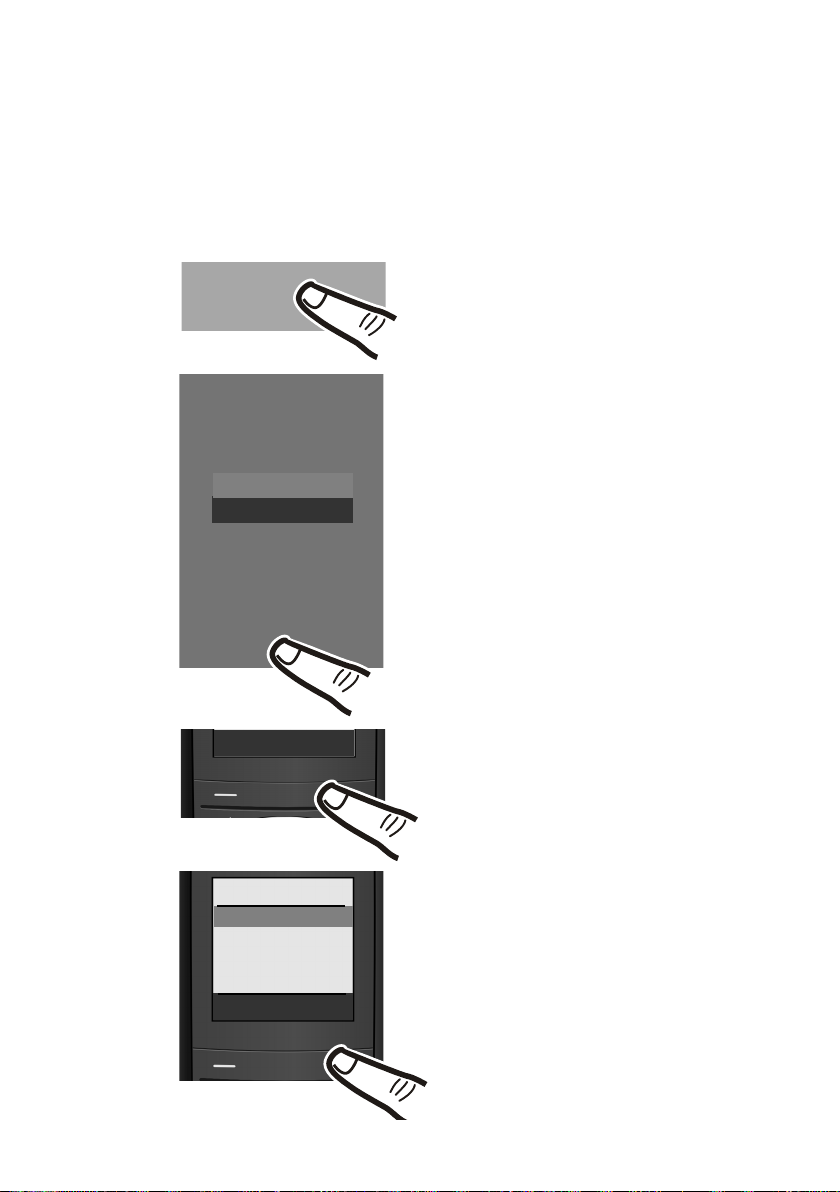
Управление переносным телефоном
Обозначения в инструкции по эксплуатации
Действия, которые необходимо выполнить для вызова функций, представлены в настоящей инструкции по эксплуатации в сокращенном виде:
Пример
Обозначение:
v ¢ Ð ¢ Дата/время
означает:
¤ В режиме готовности нажмите
управляющую клавишу с правой
стороны для вызова главного
меню.
î SMS
ê Сетев.услуги
ì Будильник
í Спец.
Функции
Ð Настройки
¤ Нажимайте управляющую клавишу
снизу, пока не будет выбрана
функция меню Ð Настройки.
20
Ý ОК
Настройки
Дата/время
Aудио
Дисплей
Трубка
Ý ОК
¤ Нажмите дисплейную клавишу §ОК§
для вызова подменю.
Дата/время - функция уже отмечена.
¤ Нажмите дисплейную клавишу §ОК§
для вызова функции.
Введите дату и время - см. стр. 13.
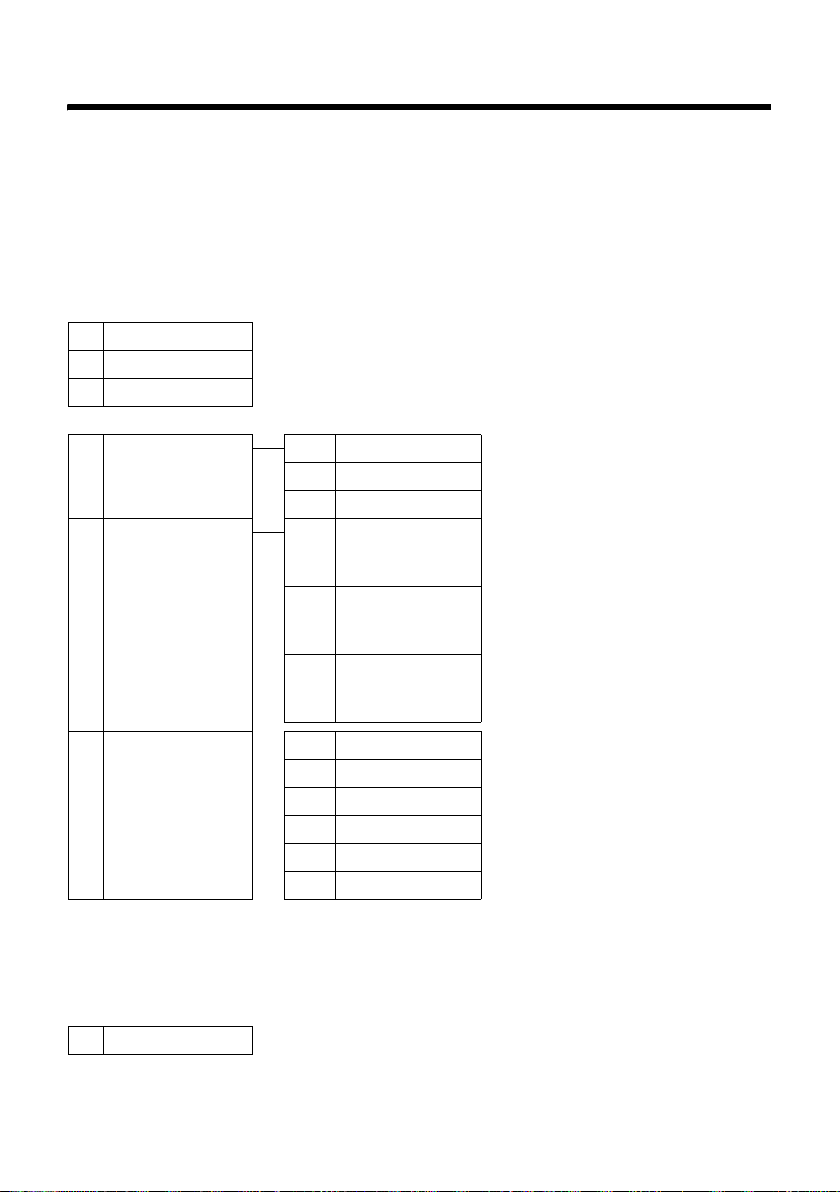
Обзор меню
Обзор меню
Функции меню можно вызывать, не только листая меню с помощью управляющей
клавиши. Также существует быстрый вызов функций меню: нужно открыть меню и ввести
последовательность цифр (так называемую „комбинацию быстрого вызова“).
Пример: v522 „настройка мелодии для внешних вызовов“.
В режиме готовности нажмите управляющую клавишу v (вызовите главное меню):
1 SMS î
Вы настроили почтовый ящик SMS (общий или личный) без PIN-кода
1-1 Bвод SMS
1-2 Bходящие 0
1-3 Черновики 0
Вы настроили почтовый ящик SMS с PIN-кодом или 2-3 почтовых ящика
1-1 Почт. ящик 1-1-1 Bвод SMS
1-2
Почт. ящик 1
до
Почт. ящик 2
1-4
Почт. ящик 3
¢стр. 36
¢стр. 40
¢стр. 37
1-1-2 Bходящие 0
1-1-3 Черновики 0
1-2-1
Bвод SMS
до
1-4-1
1-2-2
Bходящие 0
до
1-4-2
1-2-3
Черновики 0
до
1-4-3
¢стр. 36
¢стр. 40
¢стр. 37
¢стр. 36
¢стр. 40
¢стр. 37
1-6 Настройки 1-6-1 SMS-центры
1-6-2 Ящики
1-6-3 Номер сообщ.
1-6-4 Тип сообщ.
1-6-5 Статус SMS
1-6-6 Подпис.на SMS
2 Сетев.услуги
3 Будильник ì¢стр. 55
4 Спец. Функции
í
4-3 "Нянька"
ê
¢стр. 60
¢стр. 43
¢стр. 41
¢стр. 41
¢стр. 41
¢стр. 37
¢стр. 37
21
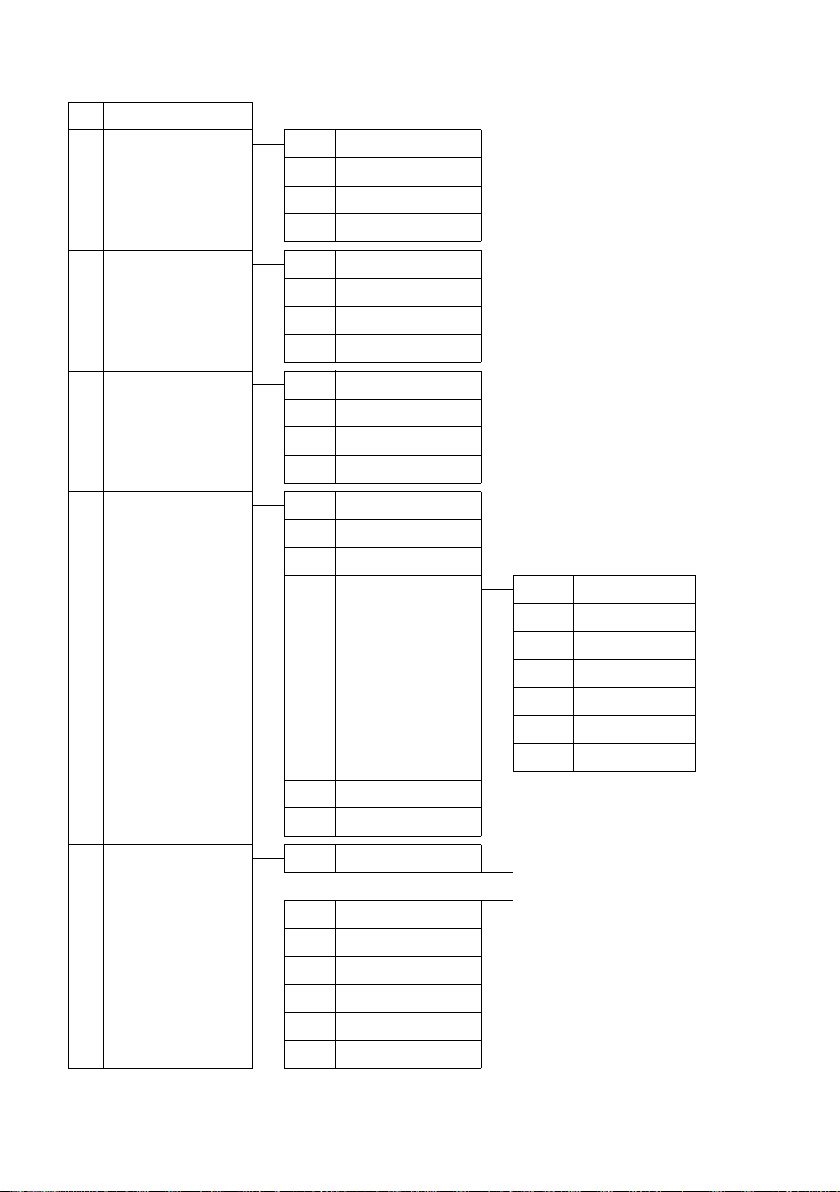
Обзор меню
5 Настройки Ð
5-1 Дата/время ¢стр. 13
5-2 Aудио 5-2-1 Громкость трубки
5-2-2 Мелодия
5-2-3 Предупр.сигн.
5-2-4 Виброзвонок
¢стр. 64
¢стр. 64
¢стр. 66
¢стр. 65
5-3 Дисплей 5-3-1 Логотип
5-3-2 Цветов. схема
5-3-3 Контрастность
5-3-4 Яркость
5-4 Трубка 5-4-1 Язык
5-4-2 Aвт.прием выз.
5-4-3 Регистр.трубки
5-4-4 Сброс.настр.тр.
5-5 Базовый блок 5-5-2 Мелодия паузы
5-5-3 Сист.PIN
5-5-4 Сбр.наст.баз.бл
5-5-5 Спец.функции 5-5-5-1 Способ набора
5-5-6 Предв. выбор
5-5-7 Тип списка
¢стр. 63
¢стр. 62
¢стр. 62
¢стр. 63
¢стр. 62
¢стр. 63
¢стр. 56
¢стр. 66
¢стр. 67
¢стр. 67
¢стр. 68
5-5-5-2 Bремя "Флэш"
5-5-5-3 Ретранслятор
5-5-5-4 Код.вых.в.гор.
5-5-5-5 Bнутр.подключ.
5-5-5-7 Эко. режим
5-5-5-8 Эко. режим+
¢стр. 34
¢стр. 32
¢стр. 69
¢стр. 69
¢стр. 68
¢стр. 69
¢стр. 59
¢стр. 54
¢стр. 54
5-6 Голос. Почта 5-6-1 Назнач. клав.1
только базовый блок E495:
5-6-2 Aктивизация
5-6-3 Прослушивание
5-6-4 Привет./объяв.
5-6-5 Длина записи
5-6-6 Качество записи
5-6-7 Прием вызова
22
¢стр. 53
¢стр. 46
¢стр. 50
¢стр. 46
¢стр. 51
¢стр. 51
¢стр. 50
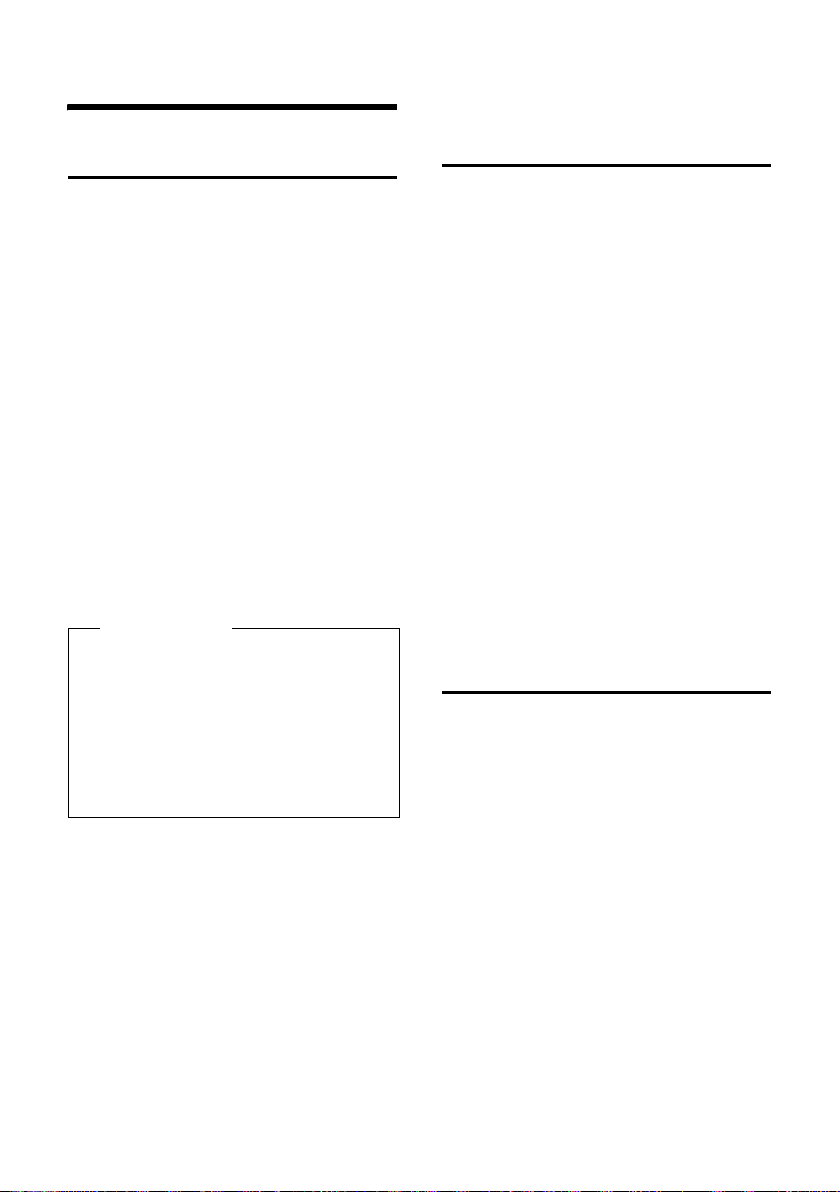
Разговор по телефону
Разговор по телефону
Внешние соединения
Внешние соединения - это соединения с
абонентами телефонной сети общего
пользования (TфОП).
~c Введите абонентский номер и
нажмите клавишу
соединения.
или:
c~ Нажмите и удерживайте
нажатой клавишу
соединенияc до появления
на экране надписи “Набор
номера”, а затем введите
номер.
Набор номера можно прервать, нажав
клавишу „отбой“ a.
Во время соединения на дисплей
выводится информация о его
продолжительности.
Рекомендация
Использование телефонного
справочника, списка телефонных
компаний (
списка позвонивших и списка
повторного набора (
¢ стр. 31) позволит вам избежать
многократного набора одних и тех же
номеров и кодов операторов.
¢ стр. 1/ ¢ стр. 28) или
¢ стр. 32/
Переключение между
импульсным и тональным
(DTMF) набором номера
Согласно первоначальной заводской
установке ваш телефон настроен на
импульсный режим набор номера. Для
того чтобы
¤ Временно активировать тональный
набор номера (например для набора
дополнительного номера абонента
или для прослушивания голосового
ящика)
Вы можете переключиться на него
нажатием кнопки * ( кнопка * ).
Предварительное условие - вы уже
набрали номер в режиме импульсного
набора и установили соединение. После
окончания вашего вызова телефон
автоматически вернется в режим
импульсного набора номера.
¤ Активировать тональный набор
вместо импульсного, если ваша АТС
работает с тональным набором
номера (
Завершение соединения
a Нажмите клавишу „отбой“.
¢ стр. 69).
23
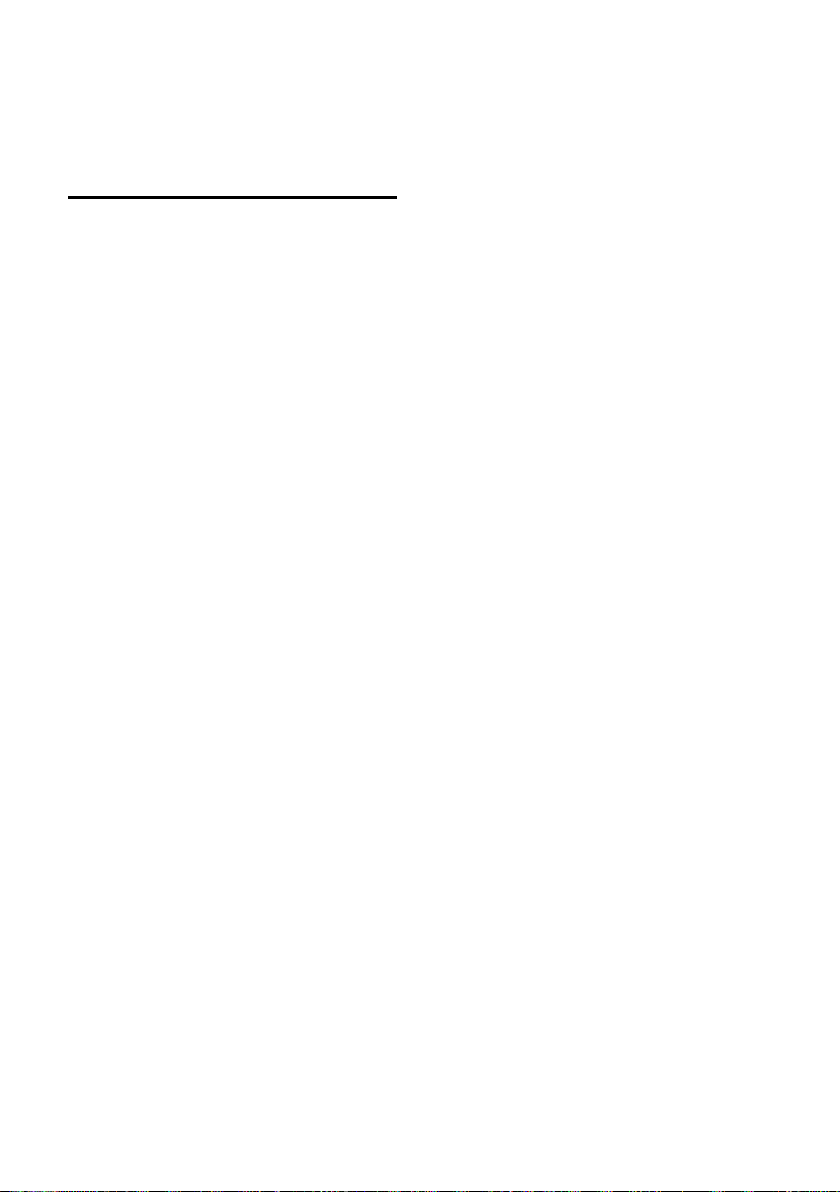
Разговор по телефону
Прием вызова и
определение номера
звонящего (АОН или
CallerID)
Поступление входящего вызова
сигнализируется на переносном
телефоне тремя способами: телефон
звонит, на дисплей выводится индикация
и мигает клавиша громкой связи d. Вы
можете нажать дисплейную клавишу
чтобы посмотреть номер или имя
вызывающего абонента. (“Громкая связь”
стр. 26.)
Определение номера может
осуществляться либо с помощью т.н.
российского
стандартизированного для цифровых АТС
метода CallerID (например с помощью
технологии CLIP-FSK – определение
номера с передачей данных о нем
вызываемому абоненту методом
частотной модуляции или CLIP-DTMF –
двухтональной многочастотной
модуляции). Услугу CLIP (еще вы можете
встретить термин “цифровой АОН”) вы
должны подключить у своего
телефонного провайдера, если ваша АТС
её поддерживает.
Данная модель телефона поддерживает
определение номера как с помощью
российского АОН, так и с помощью
метода CallerID (метод CLIP-FSK и CLIPDTMF). Для того, чтобы номер
определялся правильно, вам необходимо
настроить трубку в зависимости от того,
какой тип определения номера
используется.
§АОН§, либо с помощью
§АОН§,
v Откройте главное меню
55O2Q
Нажмите эту
последовательность кнопок
~ Установите 0 в случае
подключенной услуги CLIP
(далее по тексту используется
аббревиатура CLIP вместо
CLIP-FSK(CLIP-DTMF) ) и
нажмите
Введите количество цифр (1-9) если
услуга CLIP не подключена и нажмите
Заводская настройка по умолчанию – 7
цифр номера (в соответствии с
количеством цифр на вашей АТС) и
определение с помощью российского
§АОН§.
Номер (или имя абонента, если его
данные были сохранены в телефонной
книге) вызывающего вас абонента
появится на дисплее спустя небольшое
время после вызова автоматически, в
случае если вы подключены к услуге
CallerID (CLIP) вашего телефонного
провайдера и определение прошло
успешно.
§ОК§.
§ОК§.
24
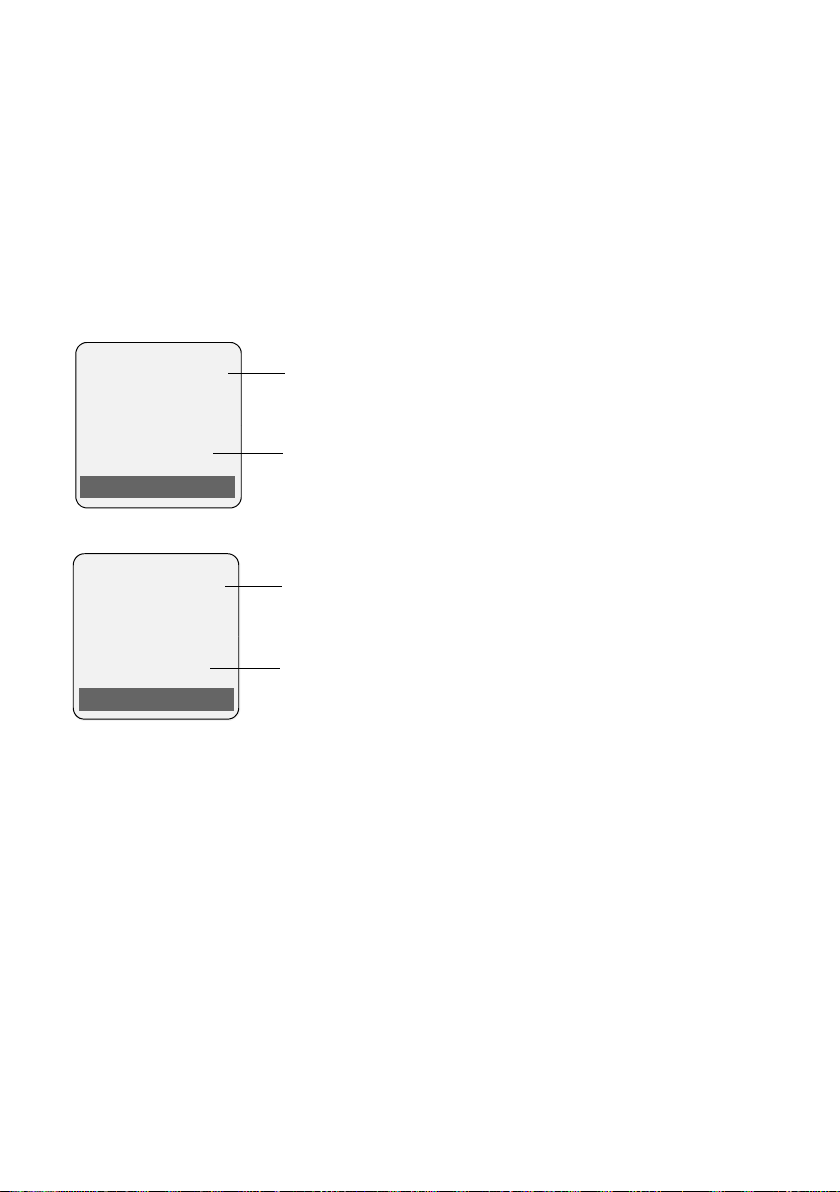
Разговор по телефону
В случае если вы не подключены к услуге
CallerID (CLIP) вашего телефонного
провайдера и хотите увидеть номер или
имя вызывающего вас абонента, то после
появления надписи
снизу (появляется через несколько
секунд после поступления звонка)
нажмите левую кнопку меню,
отображаемого на дисплее и вы увидите
номер вызывающего абонента, если
определение номера прошло успешно.
Å
1234567890
Прием Bык.зв.
или
Å
1234567890
§АОН§ на дисплее слева
Gigaset E490
1
2
Gigaset E495
1
2
à Bык.зв.
1 Символ входящего вызова
2 Номер или имя вызывающего абонента.
Если услуга CLIP не подключена и
вместо номера вы видите на
дисплее Внешн. :
u Номер не передается или не нажата
§АОН§.
кнопка
u Вызывающий абонент не подключен к
услуге передачи номера.
Если услуга CLIP подключена и
вместо номера вы видите на
дисплее Внешн:
u Номер не передается.
Если услуга CLIP подключена и
вместо номера вы видите на
дисплее Неопределен.:
Вызывающий абонент не подключен к
услуге передачи номера.
Вы можете принять вызов одним из
следующих способов:
¤ Нажмите клавишу соединения c.
¤ Нажмите клавишу громкой связи d.
¤ Gigaset E490: Нажмите дисплейную
клавишу
§Прием§.
¤ Gigaset E495: Нажмите дисплейную
клавишу Ÿ
вызова на автоответчик (стр. 49).
Если трубка находится в зарядной
подставке и включена функция
Aвт.прием выз. (
автоматически принимается при
вынимании телефона из зарядной
подставки. Учтите, что для индикации
абонентского номера или имени
вызывающего абонента (смотри
следующий раздел) необходимо нажать
дисплейную клавишу
приемом вызова.
Если вам мешает вызывной сигнал, вы
можете отключить его, нажав дисплейную
клавишу
вызов, пока он сигнализируется на
дисплее.
§Bык.зв.§. Вы можете принять
для переключения
¢ стр. 63), то вызов
§АОН§ перед
25
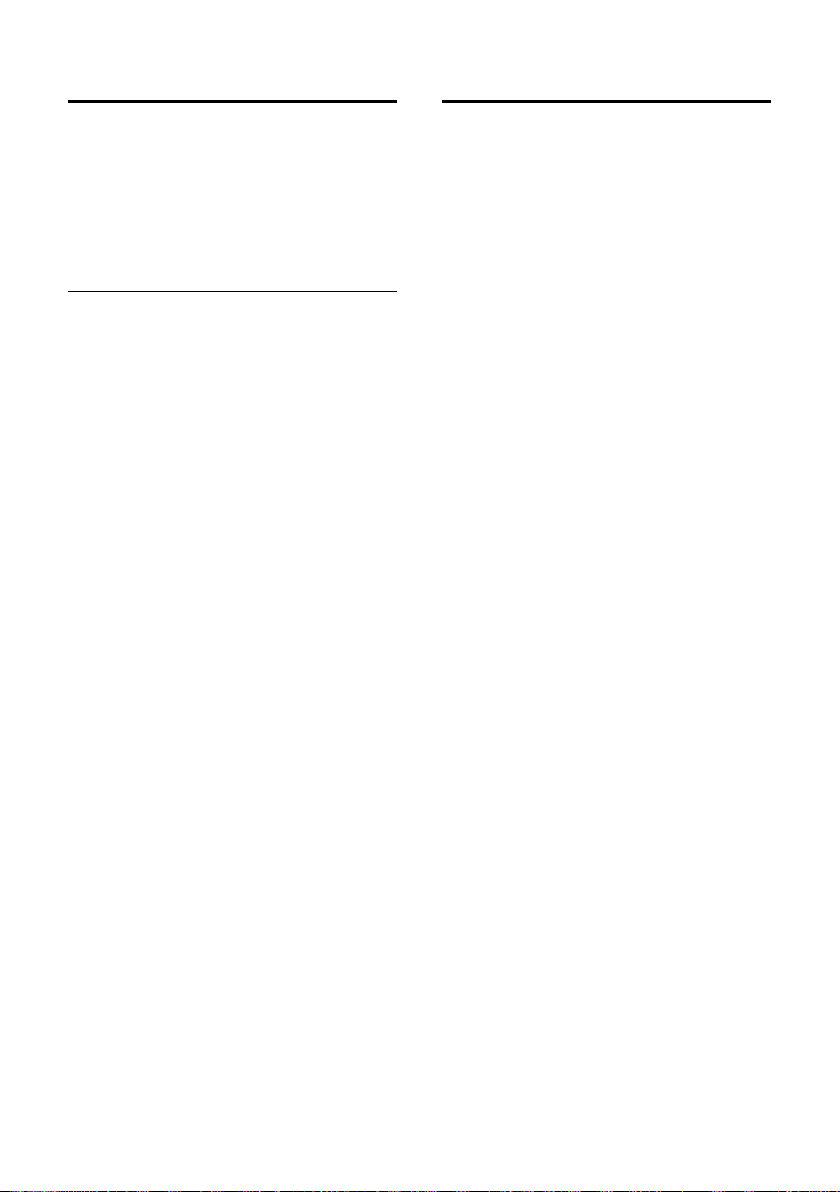
Разговор по телефону
Громкая связь
При использовании громкой связи не
держите телефон возле уха, а положите
его, например, на стол. Так в разговоре
смогут принять участие другие
находящиеся в помещении люди.
Включение/выключение
громкой связи
Включение при наборе номера
~d Введите абонентский номер и
нажмите клавишу громкой
связи.
¤ Перед включением громкой связи вы
должны сообщить об этом вашему
собеседнику.
Переключение режимов громкой
связи и разговора через трубку
d Нажмите клавишу громкой
связи.
Вы можете включать и отключать громкую
связь во время разговора и при
прослушивании автоответчика (только
Gigaset E495).
Если во время разговора вы хотите
поставить телефон в зарядную подставку:
¤ При установке телефона следует
держать нажатой клавишу громкой
связи d. Если клавиша громкой
связи d не мигает, нажмите клавишу
еще раз.
Регулировка громкости
¢ стр. 64.
Выключение микрофона
Во время внешнего разговора вы можете
отключить микрофон переносного
телефона. Ваш собеседник слышит
мелодию при ожидании соединения.
u Для отключения микрофона
нажмите управляющую
клавишу с левой стороны.
” Для включения микрофона
нажмите дисплейную
клавишу.
Мелодию при ожидании соединения
можно включать и отключать (
¢ стр. 67).
26
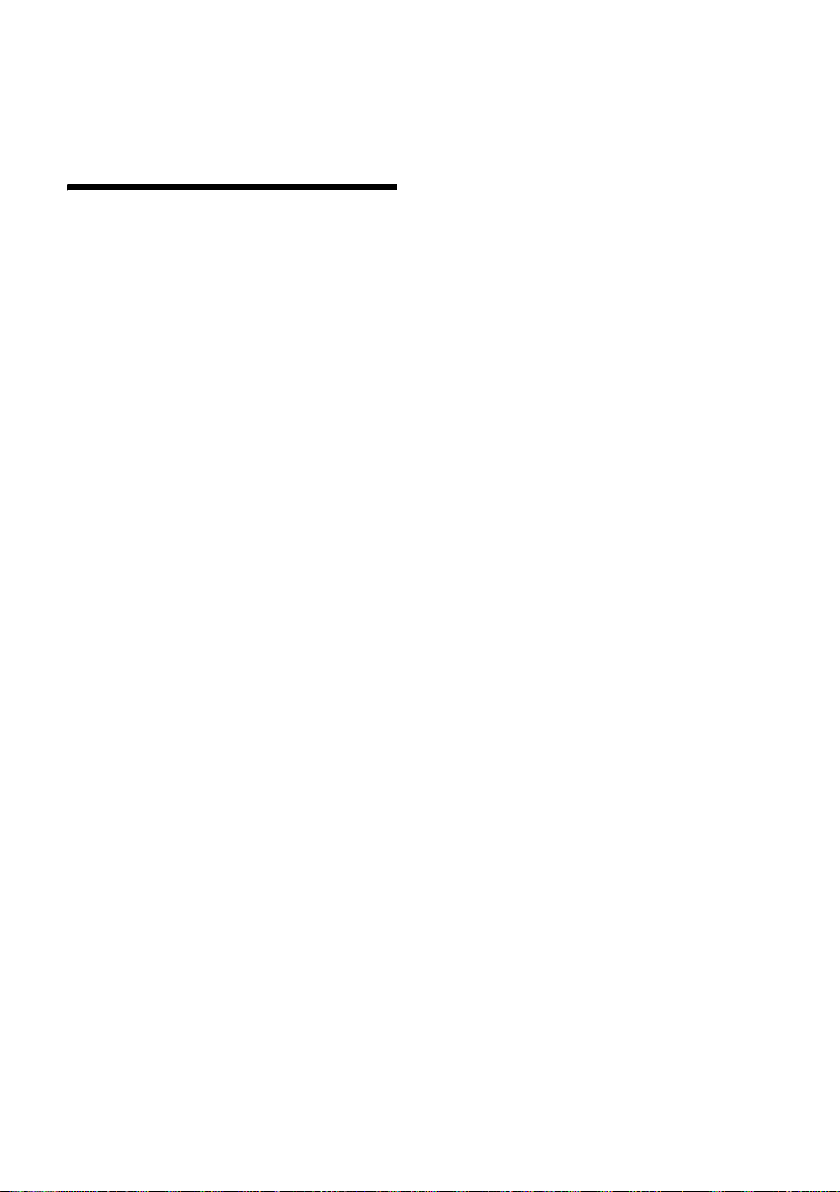
Использование удобных функций телефонной сети
Использование
удобных функций
телефонной сети
Функции телефонной сети - это функции,
которые вам предоставляет ваша
телефонная компания. Эти функции
нужно заказывать в телефонной
компании.
¤ При возникновении проблем при
использовании этих функций
обращайтесь в вашу телефонную
компанию.
¤ Перепрограммировать сетевые
услуги нельзя.
27
